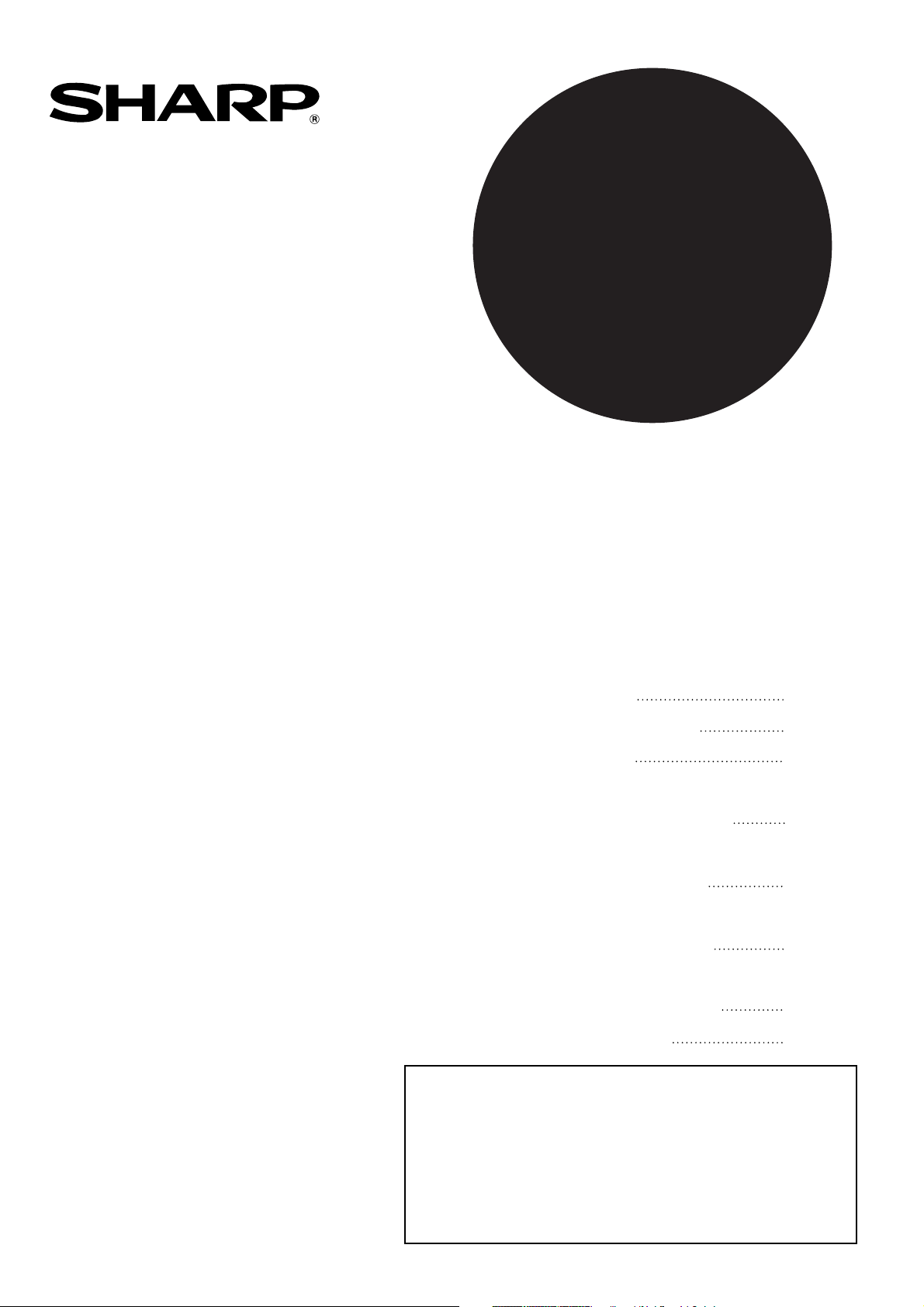
MALLI
AR-M351U
AR-M451U
AR-M351N
AR-M451N
LASERTULOSTIN
KÄYTTÖOPAS
(yleistiedoksi ja kopiokoneen käyttöä varten)
Sivu
OSA 1: YLEISTIETOJA
•
ENNEN TUOTTEEN
KÄYTTÄMISTÄ
•
LAITTEEN HALLINTA
•
LISÄLAITTEET
OSA 2: KOPIOKONEEN TOIMINTA
•
KOPIOIDEN TEKEMINEN
•
KÄYTTÖKELPOISET
KOPIOINTITOIMINNOT
•
KONEEN HUOLTO
(KOPIOINTIA VARTEN)
•
ASIAKIRJOJEN
1-1
2-1
3-1
4-1
5-1
6-1
ARKISTOINTITOIMINTO
•
TEKNISET TIEDOT
Lue tämä opas kokonaan huolellisesti, jotta pystyt hyödyntämään
tuotteen kaikkia ominaisuuksia mahdollisimman tehokkaasti
Lue osat, joissa on asennusvaatimukset ja varoitukset,
ennen kuin asennat tämän tuotteen.
Pidä kaikki käyttöoppaat helposti saatavilla, mukaan lukien
tämä opas, "Käyttöopas (yleistiedoksi ja kopiokoneen
käyttöä varten)" ja kaikkien asennettujen lisälaitteiden
käyttöoppaat.
7-1
8-1
.
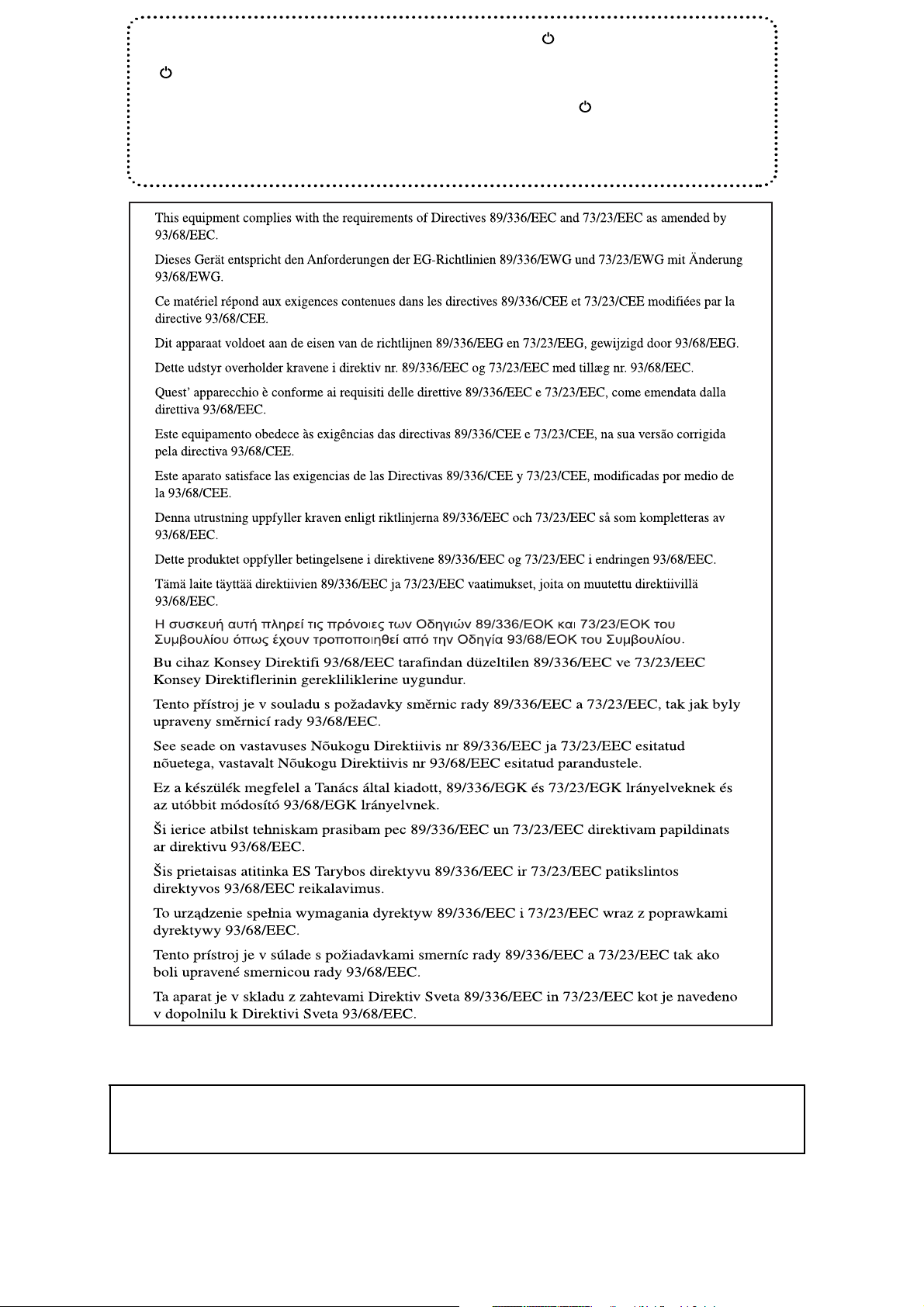
Joissakin maissa "POWER"-kytkin on merkitty "I"- ja " "-merkeillä "ON"- ja "OFF"merkinnän sijaan.
" "-merkki tarkoittaa, että virtaa ei ole kokonaan kytketty irti kopiokoneesta. Kun
"POWER"-kytkin on tässä asennossa, kone on valmiustilassa.
Jos kopiokone on merkitty tällä tavalla, "I" tarkoittaa "ON" ja " " tarkoittaa "OFF".
Varoitus!
Jos haluat kytkeä virran kokonaan irti, vedä virtajohto pistorasiasta.
Pistorasialiitännän pitää olla kopiokoneen lähellä ja helposti käsiteltävissä.
Koneeseen on liimattu CE-merkin logo, mikäli yllä mainitun lauseen direktiivit koskevat tuotetta. (Tämä
lause ei koske maita, joissa yllä mainittuja direktiivejä ei vaadita.)
Varoitus:
Tämä on A-luokan tuote. Kotitalouskäytössä tämä tuote voi aiheuttaa radiohäiriöitä. Tällaisessa
tapauksessa käyttäjän pitää ryhtyä tarvittaviin toimenpiteisiin.
Takuu
Vaikka tästä asiakirjasta onkin yritetty tehdä mahdollisimman tarkka ja hyödyllinen, SHARP Corporation ei ota minkäänlaista
vastuuta sen sisällöstä. Pidätämme oikeuden muuttaa tämän käyttöohjeen sisältöä ilman ennakkoilmoitusta. SHARP ei ole
vastuussa tämän käyttöohjeen käytöstä aiheutuvista tai sen käyttöön liittyvistä suorista tai epäsuorista menetyksistä tai vaurioista.
© Copyright SHARP Corporation 2004. Kaikki oikeudet pidätetään. Jäljentäminen, muokkaaminen tai kääntäminen
ilman kirjallista suostumusta on kielletty, paitsi tekijänoikeuslakien sallimissa puitteissa.
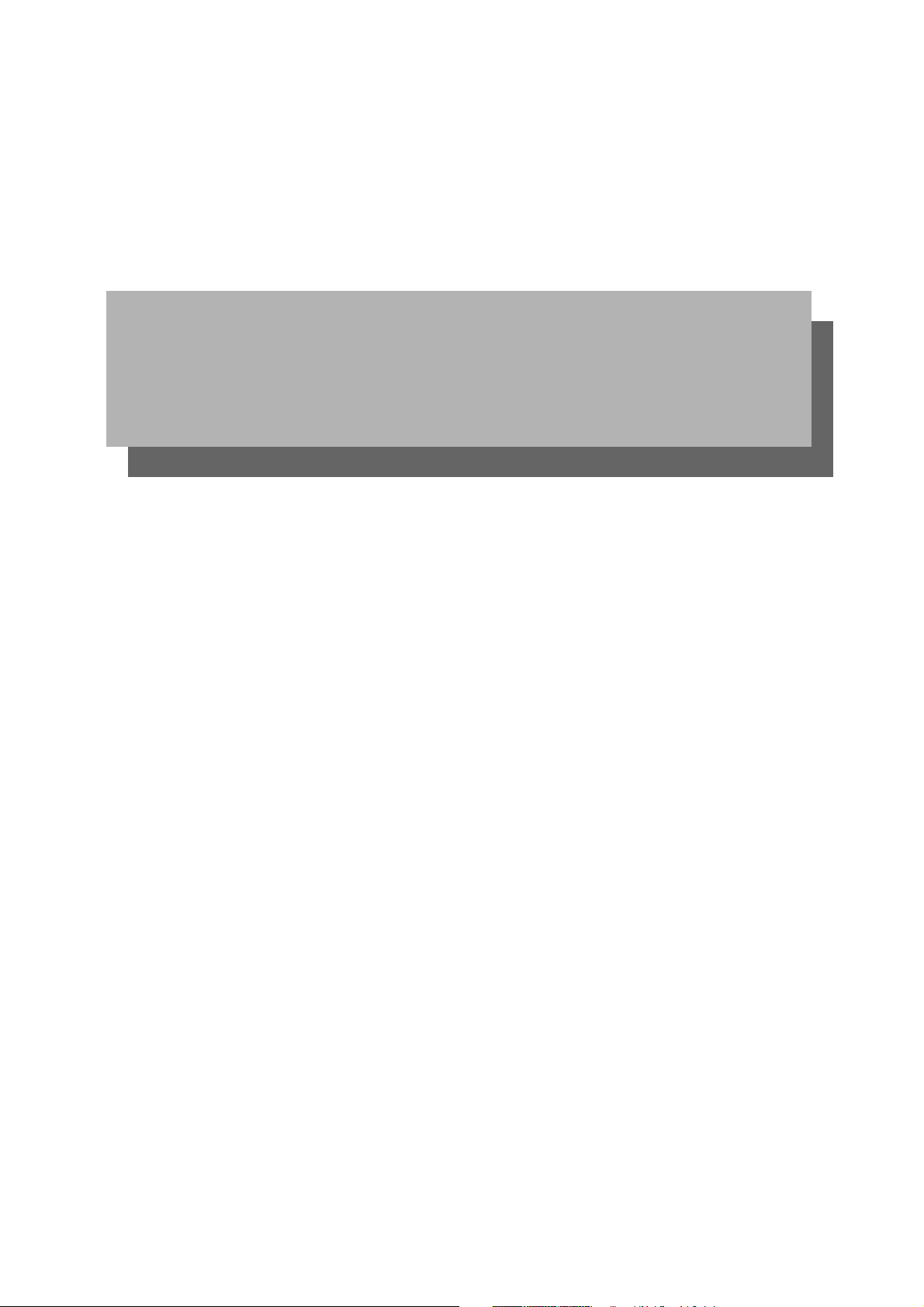
Osa 1: Yleistietoja

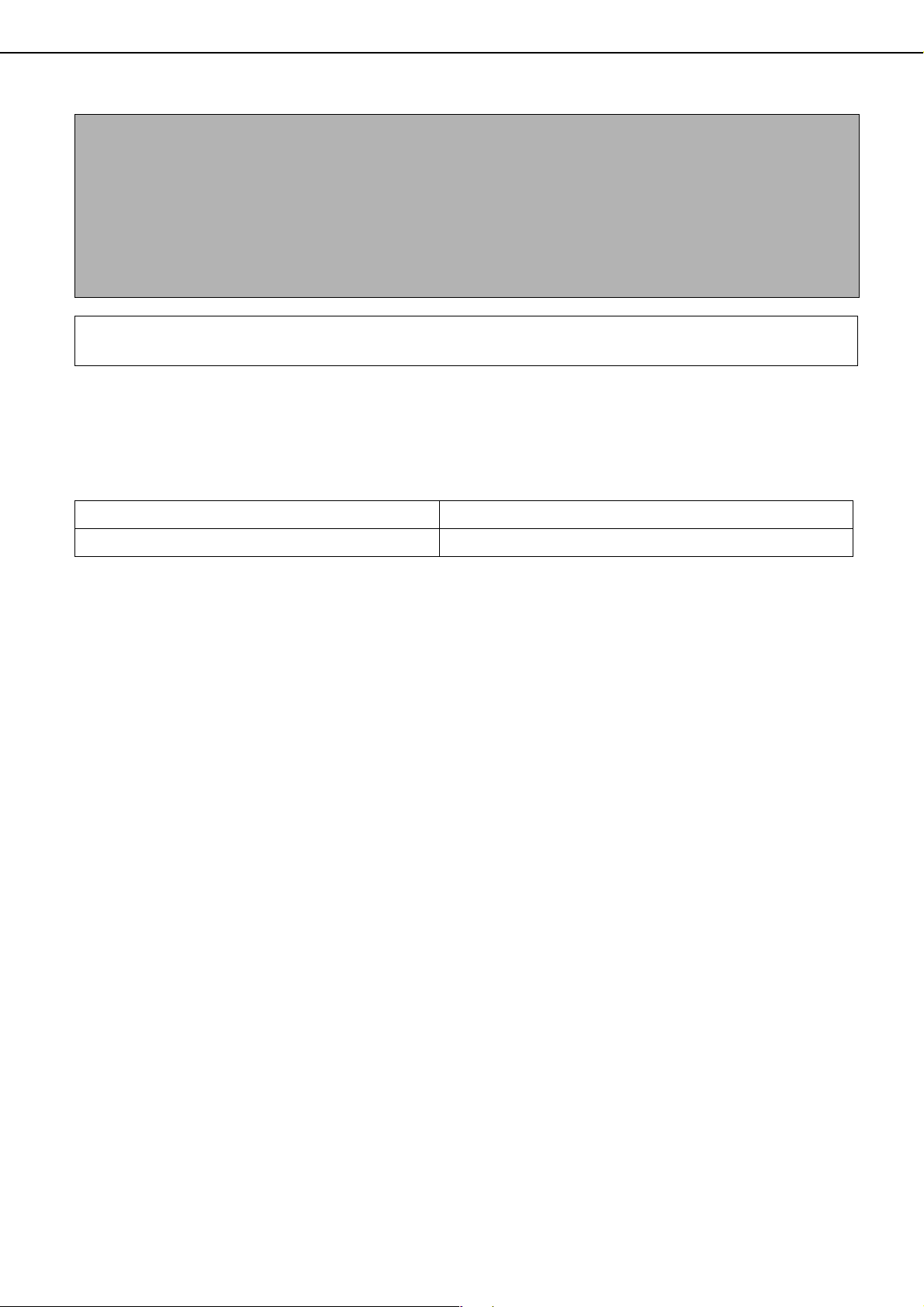
HUOMAUTUKSIA
● Tämä opas on valmisteltu erittäin huolellisesti. Jos haluat esittää huomautuksia oppaasta tai kysyä jotakin
oppaaseen liittyvää, ota yhteys lähimpään SHARPin huolto-osastoon.
● Tälle tuotteelle on suoritettu tiukat laadunvalvonta- ja tarkastustoimenpiteet. Jos havaitset vian tai muun
ongelman, ota yhteys jälleenmyyjääsi tai lähimpään SHARP-huoltoon.
● Laissa mainittuja tapauksia lukuun ottamatta SHARP ei ole vastuussa tuotteen tai sen lisälaitteiden käytön
aikana tapahtuvista häiriöistä tai häiriöistä, jotka johtuvat tuotteen ja sen lisälaitteiden virheellisestä käytöstä, tai
muista vikatilanteista, tai mistään vahingosta, joka johtuu tuotteen käytöstä.
Tuotekehityksen ja –muutosten takia näytön ruudut, viestit ja näppäinten nimet, jotka mainitaan oppaassa,
saattavat olla erilaiset kuin itse laitteessa.
TUOTTEEN KOKOONPANO
Alla olevassa taulukossa ovat tuotemallit, joita tämä opas koskee.
(Lokakuusta 2004)
Malli Tuotteen kokoonpano
AR-M351U/AR-M451U/AR-M351N/AR-M451N Lasertulostin
KÄYTTÖOPPAAT
Laitteelle on saatavilla seuraavat käyttöoppaat. Lue lisätietoja tarvitsemistasi ominaisuuksista niitä koskevista
oppaista.
● Käyttöopas (yleistiedoksi ja kopiokoneen käyttöä varten) (tämä opas):
Tämän oppaan ensimmäisessä osassa on yleisiä tietoja laitteesta, kuten turvallisuustiedot, paperin lisääminen
laitteeseen, paperitukosten poistaminen ja säännöllinen huolto.
Oppaan toisessa osassa selitetään, miten kopiointi- ja asiakirjan arkistointitoimintoja käytetään.
● Vastuuhenkilön käsirja:
Tässä oppaassa selitetään pääpiirteittäin laitteen hallintaan ja kopiokoneen toimintoihin liittyvät pääkäyttäjätilat.
Faksi-, tulostin- ja verkkoskanneritoimintojen pääkäyttäjätilat selitetään kyseisten toimintojen oppaissa.
Pääkäyttäjätilan avulla pääkäyttäjät määrittävät toimintoasetukset vastaamaan asiakkaan tarpeita.
● Käyttöopas (faksi)
Tässä oppaassa selitetään toimenpiteet, joiden avulla laitetta voidaan käyttää faksina. Faksin laajennuspaketti
varten täytyy faksin laajennuspaketti olla asennettuna.
● Ohjelmiston asennusoppaasta (tulostimelle)
Tässä oppaassa selitetään, kuinka laite liitetään tietokoneeseen, kuinka tulostinohjain asennetaan Windowsiin
ja kuinka tulostinohjaimen asetukset määritetään.
● Käyttöopas (tulostimelle)*
Tässä oppaassa selitetään toimenpiteet, joiden avulla laitetta voidaan käyttää tulostimena.
● Käyttöopas (verkkoskanneri)*
Tässä oppaassa selitetään toimenpiteet, joiden avulla laitetta voidaan käyttää verkkoskannerina, kun se on
liitetty tietokoneeseen. Verkkoskanneritoimintoa varten on AR-NS3-verkkoskannerin laajennuspaketti oltava
asennettuna.
* Tulostimen ja verkkoskannerin käyttöoppaat löydät PDF-tiedostoina CD-levyltä.
Tätä opasta ei toimiteta tulostettuna.
0-1
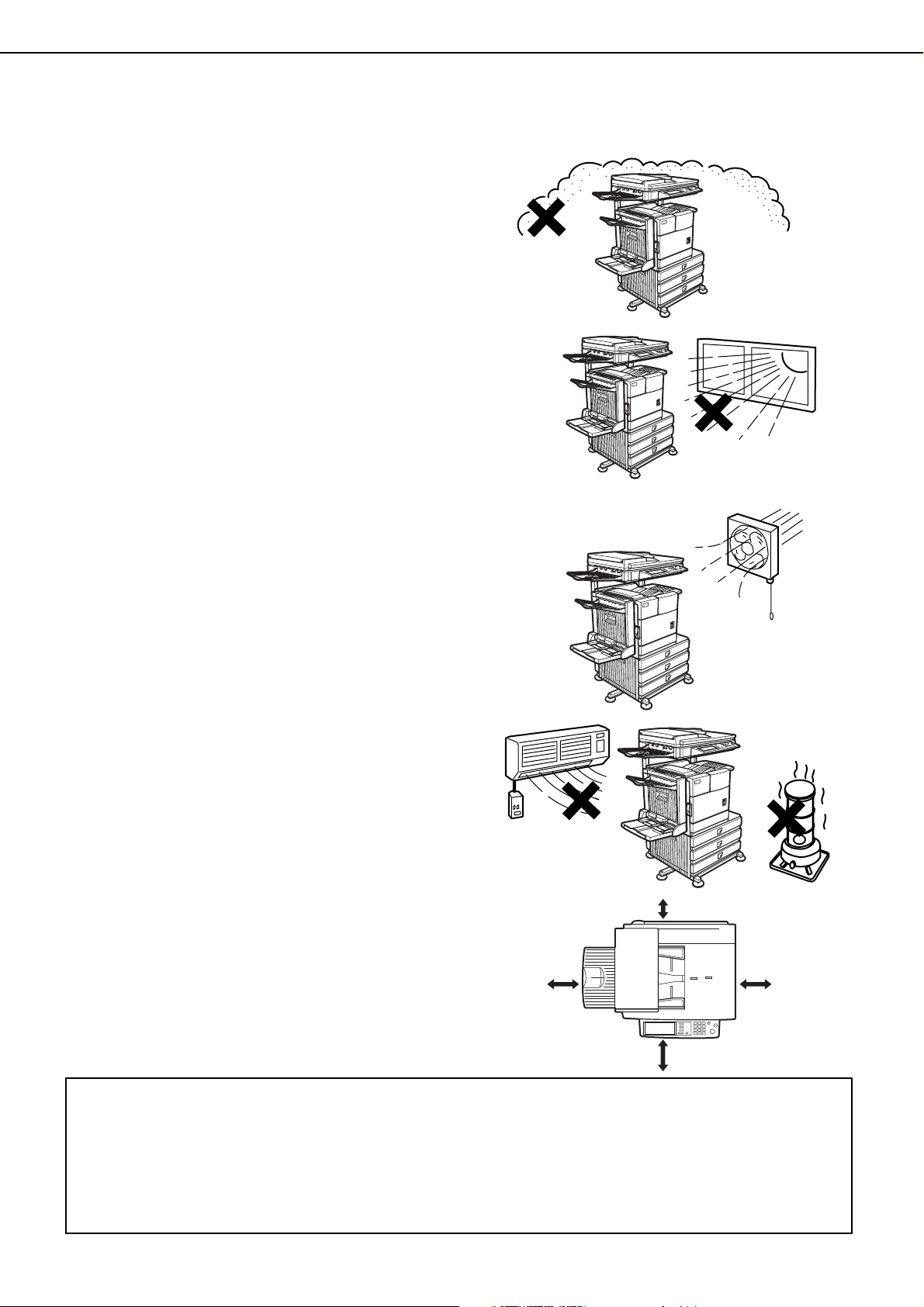
ASENNUSVAATIMUKSET
Tuote voi vahingoittua, jos sitä ei asenneta ohjeiden mukaan. Huomioi seuraavat seikat laitteen ensimmäisen
asennuksen sekä siirtämisen yhteydessä.
1.Asenna laite lähelle pistorasiaa.
2.Liitä verkkojohto vain sellaiseen pistorasiaan,
joka täyttää annetut jännite- ja virtavaatimukset.
Varmista, että pistorasia on maadoitettu.
●Virtavaatimukset on ilmoitettu laitteen
pääyksikön takaosassa olevassa nimikyltissä.
3.Älä sijoita laitetta paikkaan, joka on
●kostea tai erittäin pölyinen
●alttiina suoralle auringonvalolle
●huonosti ilmastoitu
●
alttiina voimakkaalle lämpötilan vaihtelulle
(esimerkiksi ilmastointilaitteen tai lämpöpatterin
lähellä).
4.Koneen ympärille on jätettävä riittävästi vapaata
tilaa, jotta ilma vaihtuu kunnolla ja konetta
voidaan huoltaa.
80cm
(31-1/2")
30cm (11-13/16")
60cm
(23-5/8")
60cm (23-5/8")
Kopiokoneen toimiessa sen sisällä syntyy pieni määrä otsonia. Syntyvä määrä on pieni eikä aiheuta vaaraa
terveydelle.
HUOMAUTUS:
Voimassa oleva otsonille pitkäaikainen suositeltu altistumisraja on 0,1 ppm (0,2 mg/m
kertyvästä keskimääräisestä pitoisuudesta.
On kuitenkin suositeltavaa sijoittaa kopiokone tuuletetulle alueelle, koska pienikin päästömäärä voi aiheuttaa
epämiellyttävää hajua.
3
) laskettuna 8 tunnin aikana
0-2
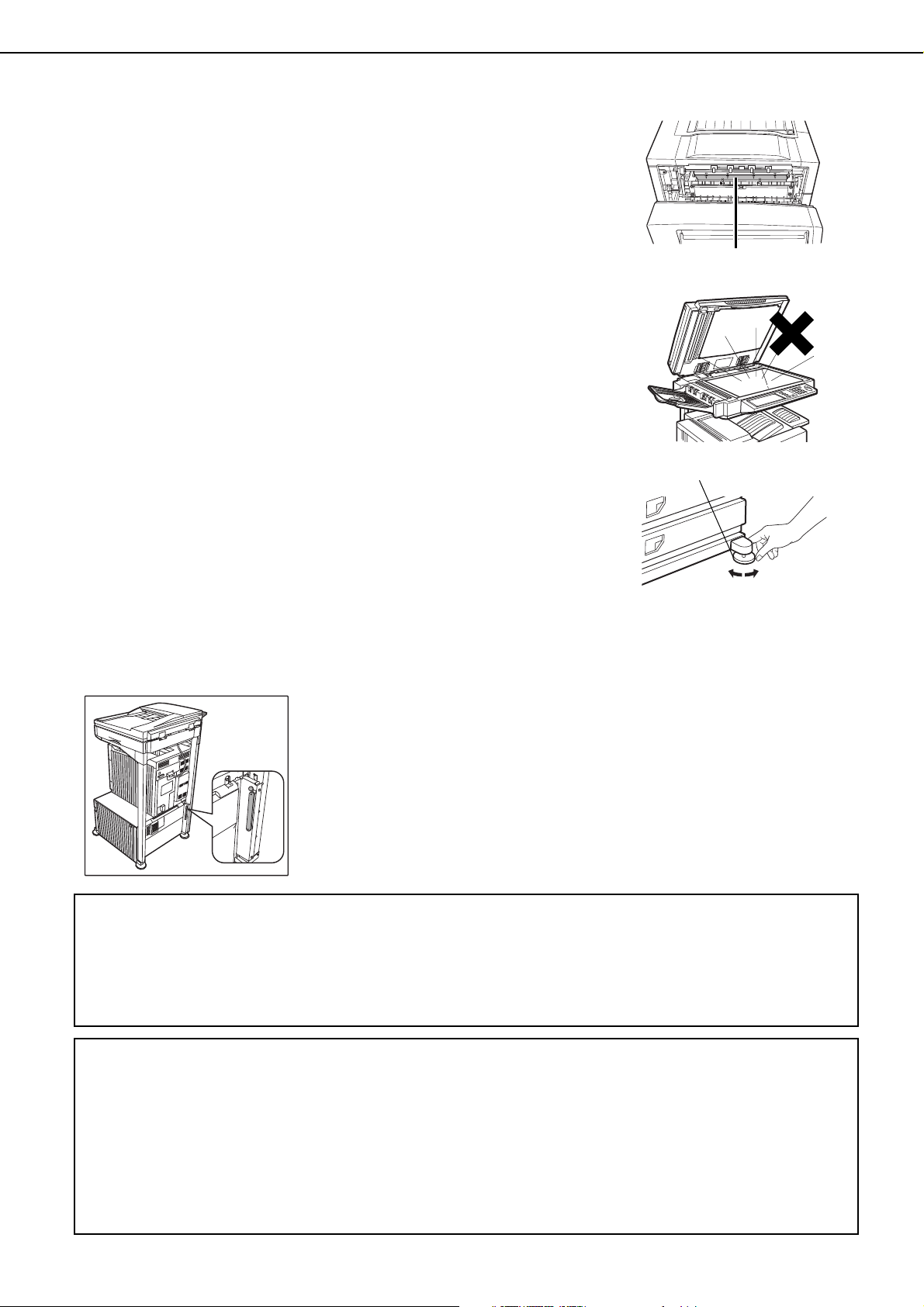
VAROITUKSET
1.Valojohderumpuun ei saa koskea. Rummun naarmuuntuminen tai
likaantuminen aiheuttaa virheitä tulosteisiin.
2.Lämpöyksikkö on erittäin kuuma. Käsittele tätä aluetta varoen.
3.Älä katso suoraan valonlähteeseen. Kirkas valo saattaa vahingoittaa
silmiä.
4. Kaikissa valinnaisissa jalusta/syöttölokeroyksiköissä on neljä säätöjalkaa.
Säätöjalat tulisi madaltaa niin, että ne koskettavat lattiaa.
Kun siirretään laitetta, jossa on valinnainen jalusta/syöttölokeroyksikkö, säätöjalat
tulee nostaa ylös. Vapauta myös valinnaisen jalustan/syöttölokeron edessä olevat
kaksi pyörää. Kun kone on siirretty oikeaan paikkaan, laske säätöjalat takaisin
maahan ja lukitse pyörät.
5.Tähän laitteeseen ei saa tehdä mitään muutoksia. Muutosten
tekeminen voi johtaa henkilövahinkoihin tai laitteen vaurioitumiseen.
Lämpötela
6.Koska laite on painava, sen siirtämiseen tarvitaan useampi henkilö.
Näin vältetään vahingot.
7.Kun tämä laite liitetään tietokoneeseen, muista ensin sammuttaa sekä
tietokone että tämä laite.
8.Älä tee laittomia kopioita. Seuraavien nimikkeiden tulostaminen on
normaalisti kielletty kansallisilla laeilla. Muiden nimikkeiden
tulostaminen on voitu kieltää paikallislaeilla.
●
Setelit ● Postimerkit ● Obligaatiot ● Osakkeet
●
Pankkivekselit ● Shekit ● Passit ● Ajokortit
Ainoastaan huollon edustaja saa käsitellä kuvassa osoitettua osaa. Älä missään
tapauksessa koske tähän osaan.
Joissakin malleissa on asiakirjojen arkistointitoiminto, jonka avulla asiakirjan kuva voidaan tallentaa laitteen
kiintolevylle. Tallennettua asiakirjaa voidaan tarvittaessa hakea muistista ja tulostaa tai lähettää. Kiintolevyvian
sattuessa muistista ei voi enää hakea tallennettuja asiakirjoja. Tallentamalla tärkeistä asiakirjoista alkuperäiset
versiot muualle kuin kiintolevylle vältät niiden katoamisen kiintolevyvian sattuessa.
Laissa mainittuja tapauksia lukuun ottamatta Sharp Corporation ei ota vastuuta vahingoista, jotka johtuvat
asiakirjojen tallentamisen yhteydessä aiheutuneesta tietojen menetyksestä.
Säätöjalka
Lukitus
Vapautus
"AKKUJEN HÄVITTÄMINEN"
TÄSSÄ TUOTTEESSA ON PÄÄMUISTIN VARMUUSLITIUMAKKU, JOKA ON HÄVITETTÄVÄ
ASIANMUKAISESTI. PYYDÄ TÄMÄN AKUN HÄVITTÄMISTÄ KOSKEVIA NEUVOJA PAIKALLISELTA SHARPJÄLLEENMYYJÄLTÄ TAI VALTUUTETULTA HUOLTOEDUSTAJALTA.
Tässä tuotteessa on käytetty tina-lyijyjuotetta.
Loistevaloputki sisältää pieniä määriä elohopeaa.Näiden materiaalien hävittämistä koskevia ympäristösäännöksiä voi olla voimassa.
Hävittämistä tai kierrättämistä koskevia tietoja saa paikallisilta viranomaisilta tai Electronics Industries Alliance
järjestöstä osoitteesta www.eia.org
0-3
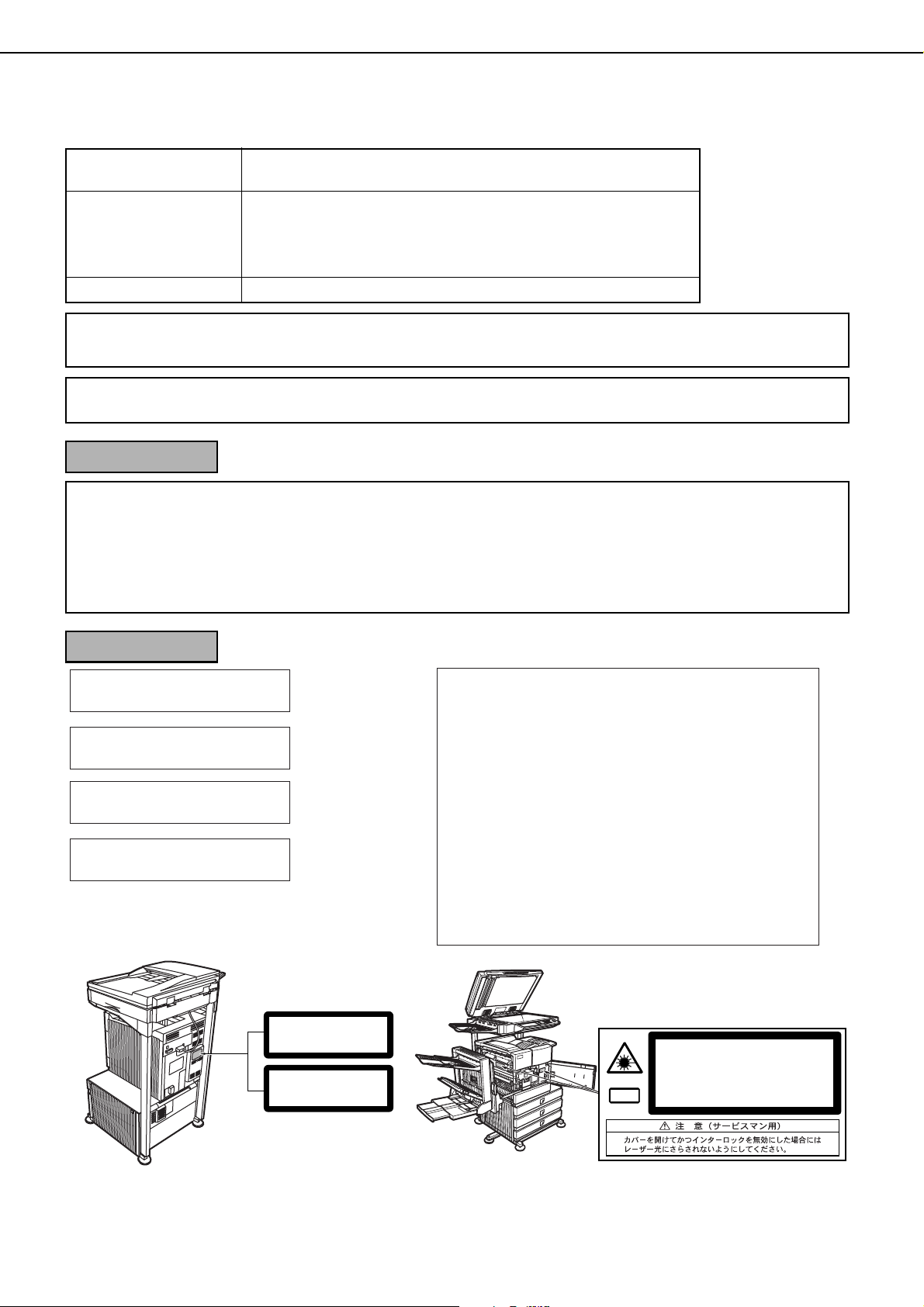
VAROITUKSET
Lasertiedot
Aallonpituus
785 nm
+10 nm
-15 nm
Pulssiajat Pohjois-Amerikka: 35 cpm -malli: (4,1 µs ±4,1 ns)/7 mm
45 cpm -malli: (5,7 µs ±5,7 ns)/7 mm
Eurooppa: 35 cpm -malli: (3,8 µs ±3,8 ns)/7 mm
45 cpm -malli: (4,4 µs ±4,4 ns)/7 mm
Lähtöteho 0,2 mW -0,4 mW
Tuotelinjalla skanneriyksikön lähtöteho säädetään 0,4 MILLIWATTIIN PLUS 8 %, ja se pysyy samana automaattisen
virransäädön (APC) avulla.
Varoitus
Ohjeiden vastaiset säädöt ja käyttö saattavat aiheuttaa altistumisen haitalliselle säteilylle.
Pohjois-Amerikka:
TURVALLISUUSVAROTOIMET
Tämä digitaalinen laite kuuluu I-luokkaan ja on CDRH-standardien 21 CFR 1040.10 ja 1040.11 mukainen. Tämä
merkitsee, että laite ei aiheuta haitallista lasersäteilyä. Huomioi seuraavat varotoimenpiteet.
● Älä irrota koteloa, käyttöpaneelia tai muita suojuksia.
● Laitteen ulkokuoreen on sijoitettu useita turvakytkimiä. Älä ohita turvalukituksia pistämällä kiiloja tai muita esineitä
kytkinten aukkoihin.
Eurooppa:
CLASS 1 LASER PRODUCT
LASER KLASSE 1
LUOKAN 1 LASERLAITE
KLASS 1 LASERAPPARAT
CLASS 1
LASER PRODUCT
LASER KLASSE 1
INVISIBLE LASER RADIATION
CAUTION
WHEN OPEN INTERLOCKS
DEFEATED. AVOID EXPOSURE
TO BEAM.
VORSICHT
UNSICHTBARE
LASERSTRAHLUNG WENN
ABDECKUNG GEÖFFNET UND
SICHERHEITSVERRIEGELUNG
ÜBERBRÜCKT. NICHT DEM
STRAHL AUSSETZEN.
ADVARSEL
USYNLIG LASERSTRÅLNING
VED ÅBNING, NÅR
SIKKERHEDSBRYDERE ER
UDE AF FUNKTION. UNDGÅ
UDSAETTELSE FOR
STRÅLNING.
LAITTEEN KÄYTTÄMINEN
MUULLA KUIN TÄSSÄ
KÄYTTÖOHJEESSA
MAINITULLA TAVALLA SAATTAA
ALTISTAA KÄYTTÄJÄN
TURVALLISUUSLUOKAN 1
YLITTÄVÄLLE
NÄKYMÄTTÖMÄLLE
LASERSÄTEILYLLE.
OM APPARATEN ANVÄNDS PÅ
ANNAT SÄTT ÄN I DENNA
BRUKSANVISNING
SPECIFICERATS, KAN
ANVÄNDAREN UTSÄTTAS FÖR
OSYNLIG LASERSTRÅLNING,
SOM ÖVERSKRIDER GRÄNSEN
FÖR LASERKLASS 1.
Laserstrahl
VAROITUS!
VARNING
INVISIBLE LASER RADIATION WHEN OPEN AND INTERLOCKS DEFEATED.
AVOID EXPOSURE TO BEAM.
CAUTION
UNSICHTBARE LASERSTRAHLUNG WENN ABDECKUNG GEÖFFNET UND
SICHERHEITSVERRIEGELUNG ÜBERERÜCKT. NICHT DEM STRAHL AUSSETZEN.
VORSICHT
USYNLIG LASERSTRÅLING VED ÅBNING, NÅR SIKKERHEDSAFBRYDERE ER
UDE AF FUNKTION. UNDGÅ UDSAETTELSE FOR STRÅLNING.
ADVARSEL
USYNLIG LASERSTRÅLING NÅR DEKSEL ÅPNES OG SIKKERHEDSLÅS BRYTES.
UNNGÅ EKSPONERING FOR STRÅLEN.
ADVERSEL
OSYNLIG LASERSTRÅLNING NÄR DENNA DEL ÄR ÖPPNAD OCH SPÄRRAR ÄR
URKOPPLADE. STRÅLEN ÄR FARLIG. BETRAKTA EJ STRÅLEN.
VARNING
AVATTAESSA JA SUOJALUKITUS OHITETTAESSA OLET ALTTIINA NÄKYMÄTÖNTÄ
LASERSÄTEILYLLE. ÄLÄ KATSO SÄTEESEEN.
VAR O!
0-4

SISÄLLYS
Sivu
TUOTTEEN KOKOONPANO........................................ 0-1
KÄYTTÖOPPAAT ......................................................... 0-1
ASENNUSVAATIMUKSET ...........................................0-2
VAROITUKSET ............................................................ 0-3
● Lasertiedot ...........................................................0-4
SISÄLLYS.....................................................................0-5
LUKU 1
ENNEN TUOTTEEN KÄYTTÄMISTÄ
JOHDANTO..................................................................1-2
KESKEISET OMINAISUUDET..................................... 1-3
OSIEN NIMET JA TOIMINNOT....................................1-9
● Ulkopuoli...............................................................1-9
● Sisäpuoli...............................................................1-10
● Lisälaitteiden osien nimet ja toiminnot .................1-11
● Käyttöpaneeli ....................................................... 1-13
● Kosketusnäyttö.....................................................1-14
VIRRAN KÄYNNISTÄMINEN JA SAMMUTTAMINEN . 1-17
LASKURITOIMINTO.....................................................1-18
● Laitteen käyttäminen, kun osastolaskuritila on
käytössä ...............................................................1-18
LUKU 2
LAITTEEN HALLINTA
PAPERIN LISÄÄMINEN ...............................................2-2
● Paperin lisääminen kaukaloon 1 .......................... 2-2
● Paperikaukalon 1 paperin koon muuttaminen ...... 2-2
● Paperikaukaloiden tekniset tiedot.........................2-3
● Paperityypin ja paperin koon asettaminen ........... 2-5
● Paperin koon asettaminen käytettäessä
erikoiskokoista paperia.........................................2-6
● Paperityyppien ohjelmoiminen ja muokkaaminen 2-7
● Paperin lisääminen syöttölokeroon
erikoispapereille ................................................... 2-8
● Tiedot (syöttölokeroon erikoispapereille)..............2-10
● Paperin lisääminen jalustaan / 3 x 500 arkin
syöttölokeroon......................................................2-10
● Tiedot (jalusta / 3 x 500 arkin syöttölokero)..........2-10
● Paperin lisääminen jalustaan / MPD & 2000 arkin
syöttölokeroon......................................................2-11
● Tiedot (jalusta / MPD & 2000 arkin syöttölokero).2-11
ASIAKASKOHTAISET ASETUKSET............................2-12
● Asiakaskohtaisten asetusten tavallinen
määrittäminen ......................................................2-12
● Tietoja asetuksista ...............................................2-14
VÄRIAINEKASETIN VAIHTAMINEN ............................2-15
TARVIKKEIDEN SÄILYTYS..........................................2-16
SYÖTTÖHÄIRIÖN POISTAMINEN .............................. 2-17
● Syöttöhäiriön poisto-ohjeet...................................2-17
● Paperitukos siirtoalueella, lämpöyksikössä ja
ulostuloalueella ....................................................2-18
● Syöttöhäiriö kaksipuolismoduulissa .....................2-19
● Syöttöhäiriö paperinsyöttöalueella .......................2-20
ALKUPERÄISEN AIHEUTTAMAN SYÖTTÖHÄIRIÖN
POISTAMINEN.............................................................2-22
● Tukkeutuneen alkuperäisen poistaminen
syöttölaitteesta .....................................................2-22
VIANMÄÄRITYS .......................................................... 2-23
LUKU 3
LISÄLAITTEET
KAKSIPUOLISMODUULI .............................................3-2
● Osien nimitykset ...................................................3-2
● Tekniset tiedot.......................................................3-2
● Paperin lisääminen ohisyöttötasolle .....................3-3
Vianmääritys (kaksipuolismoduuli)
●
POSTILOKEROPINOAJA.............................................3-5
● Osien nimitykset ...................................................3-5
● Tekniset tiedot.......................................................3-5
● Paperitukos postilokeropinoajassa .......................3-6
VIIMEISTELIJÄ.............................................................3-7
● Osien nimitykset ...................................................3-7
● Tekniset tiedot.......................................................3-7
● Viimeistelijän toiminnot.........................................3-8
● Viimeistelijän toimintojen käyttäminen..................3-9
● Niittisäiliön vaihtaminen ........................................3-10
● Syöttöhäiriö viimeistelijässä..................................3-12
● Viimeistelijän ongelmien ratkaisu .........................3-13
VIHKOSIDONTAVIIMEISTELIJÄ ..................................3-14
● Osien nimitykset ...................................................3-14
● Tekniset tiedot.......................................................3-14
● Vihkosidontaviimeistelijän toiminnot .....................3-15
● Vihkosidontaviimeistelijän käyttö ..........................3-18
● Niittisäiliön vaihtaminen ja jumiutuneen niitin
poistaminen ..........................................................3-19
● Paperitukos vihkosidontaviimeistelijässä..............3-22
● Vianmääritys (vihkosidontaviimeistelijä)...............3-24
........................3-4
LUKU 4
KOPIOIDEN TEKEMINEN
AUTOMAATTINEN SYÖTTÖLAITE..............................4-2
● Hyväksytyt alkuperäiset........................................4-2
ALKUPERÄISTEN ASETTAMINEN..............................4-3
SIJOITETUN ALKUPERÄISEN KOONTARKISTAMINEN
● Skannauskoon asettaminen manuaalisesti ..........4-5
ALKUPERÄISTEN KOKOJEN TALLENTAMINEN,
POISTAMINEN JA KÄYTTÄMINEN..............................4-6
● Alkuperäisen koon tallentaminen tai poistaminen.4-6
TAVALLINEN KOPIOINTI..............................................4-7
● Kopioiminen automaattista syöttölaitetta käyttäen4-7
Automaattinen kaksipuolinen kopiointi automaattista
●
syöttölaitetta käyttäen...............................................
● Valotuslasilta kopioiminen.....................................4-11
● Automaattinen kaksipuolinen kopiointi
valotuslasilta.........................................................4-13
VALOTUKSEN SÄÄTÄMINEN .....................................4-14
PIENENNÖS/SUURENNOS/ZOOMAUS .....................4-15
● Automaattinen valinta (autom. kuva) ....................4-15
● Manuaalinen valinta (esiasetetut kopiosuhteet/
zoomaus) 4-16
● XY ZOOM .............................................................4-18
ERIKOISPAPERIT ........................................................4-20
..........4-5
4-10
0-5

SISÄLLYS
LUKU 5
KÄYTTÖKELPOISET KOPIOINTITOIMINNOT
ERIKOISTOIMINNOT ...................................................5-2
● Erikoistoimintojen yleinen käyttömenetelmä.........5-2
● Marg.siirto.............................................................5-3
● Häivytys ................................................................5-4
● Kirja-Kopiointi .......................................................5-5
● Vihkokopiointi .......................................................5-6
● Työn kokoaminen..................................................5-8
● Tandemkopiointi....................................................5-9
● Kannet/välilehdet ..................................................5-11
● Kalvojen välilehdet................................................5-22
● Moniotos ...............................................................5-23
● Kirjakopiointi .........................................................5-25
● Korttitoiminto
● Peilikuva ...............................................................5-28
● M/V-kääntö ...........................................................5-28
● Tulostusvalikko......................................................5-29
TALLENTAMINEN, KÄYTTÖ JA POISTAMINEN
OHJELMAT...................................................................5-41
● Työohjelman tallentaminen...................................5-41
● Työohjelman avaaminen.......................................5-42
● Tallennetun työohjelman poistaminen ..................5-42
KOPIOIMISEN KESKEYTTÄMINEN............................5-43
............................................................
5-26
LUKU 8
TEKNISET TIEDOT
TEKNISET TIEDOT..................................................... 8-2
LUETTELO YHDISTETTÄVISTÄ LISÄLAITTEISTA
HAKEMISTO................................................................ 8-5
....
8-4
LUKU 6
KONEEN HUOLTO
(KOPIOINTIA VARTEN)
KÄYTTÄJÄN HUOLTOTOIMENPITEET.......................6-2
● Valotuslasin ja automaattisen syöttölaitteen
puhdistaminen ......................................................6-2
● Valojohderummun päälaturin putsaaminen ..........6-2
VIANMÄÄRITYS...........................................................6-3
LUKU 7
ASIAKIRJOJEN
ARKISTOINTITOIMINTO
JOHDANTO..................................................................7-2
● Asiakirjojen arkistointitoiminto ..............................7-2
ASIAKIRJAN ARKISTOINTITOIMINNON KÄYTTÖ .....7-4
● Katsaus käyttöpaneeliin........................................7-4
● Tiedostojen tallentaminen.....................................7-4
● Asiakirjan arkistoinnin pääikkuna .........................7-5
● Asiakirjan arkistointikuvakkeet..............................7-5
ASIAKIRJAN KUVATIEDOSTON TALLENTAMINEN....7-6
● Pikatiedosto ..........................................................7-6
● Arkistointi ..............................................................7-7
● Tulostustyöt...........................................................7-9
● Skannaustallennus ...............................................7-10
TIEDOSTON AVAAMINEN JA KÄYTTÖ ......................7-13
● Tallennetun tiedoston haku ja avaaminen
● Tallennetun tiedoston avaaminen ja käyttö...........7-15
ASIAKASKOHTAISET ASETUKSET ............................7-21
● Käyttäjänimien ja kansioiden luominen,
muokkaaminen ja poistaminen.............................7-21
MERKKIEN ANTAMINEN .............................................7-26
VIANMÄÄRITYS...........................................................7-28
.............
7-13
0-6
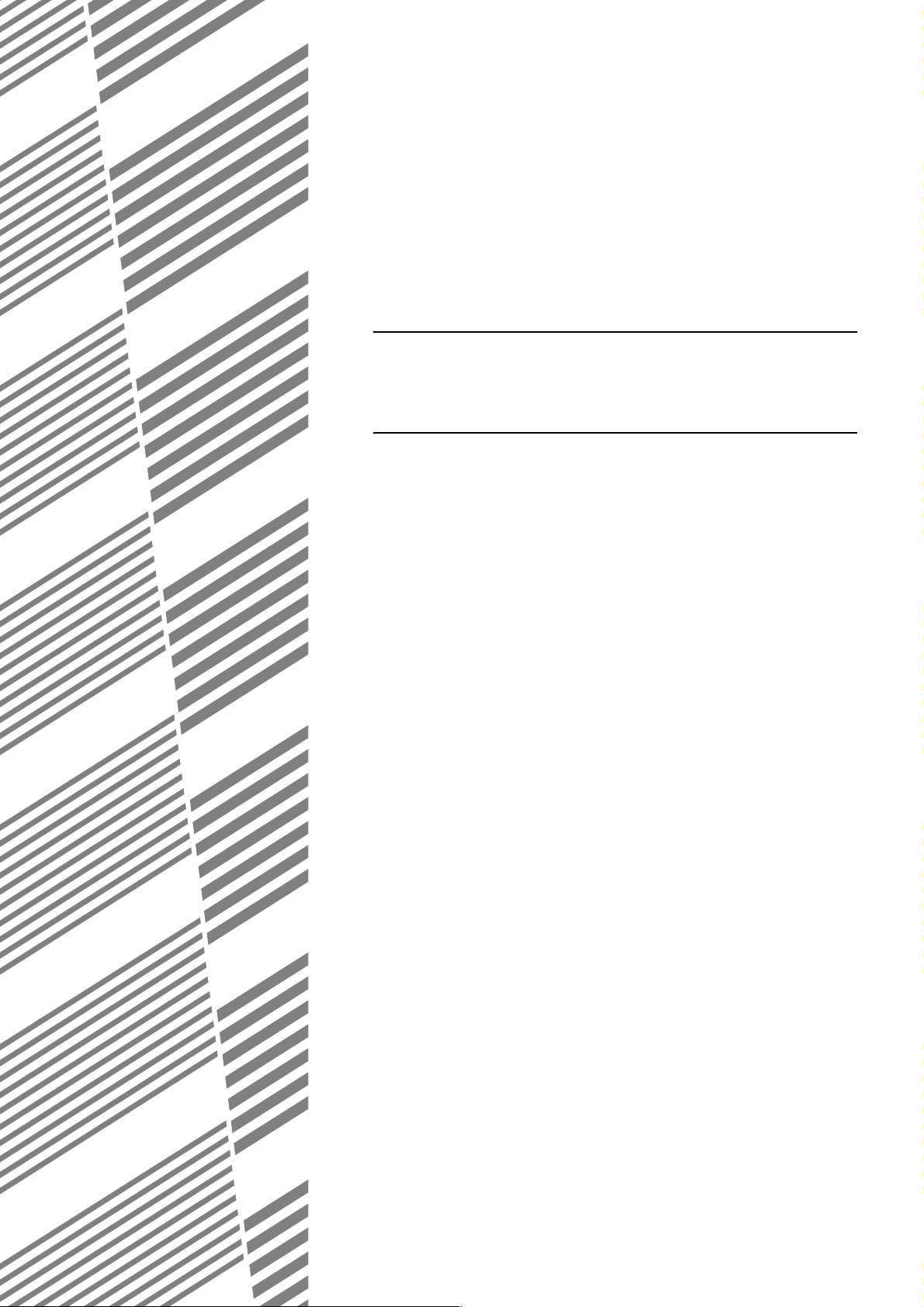
LUKU 1
ENNEN TUOTTEEN
KÄYTTÄMISTÄ
Tässä luvussa on perustietoja, jotka on luettava ennen tuotteen käyttöä.
Sivu
JOHDANTO............................................................................................. 1-2
KESKEISET OMINAISUUDET ............................................................... 1-3
OSIEN NIMET JA TOIMINNOT............................................................... 1-9
●
Ulkopuoli ......................................................................................... 1-9
●
Sisäpuoli.......................................................................................... 1-10
●
Lisälaitteiden osien nimet ja toiminnot ............................................ 1-11
●
Käyttöpaneeli .................................................................................. 1-13
●
Kosketusnäyttö................................................................................ 1-14
VIRRAN KÄYNNISTÄMINEN JA SAMMUTTAMINEN ............................ 1-17
LASKURITOIMINTO ............................................................................... 1-18
●
Laitteen käyttäminen, kun osastolaskuritila on käytössä ................ 1-18
1-1
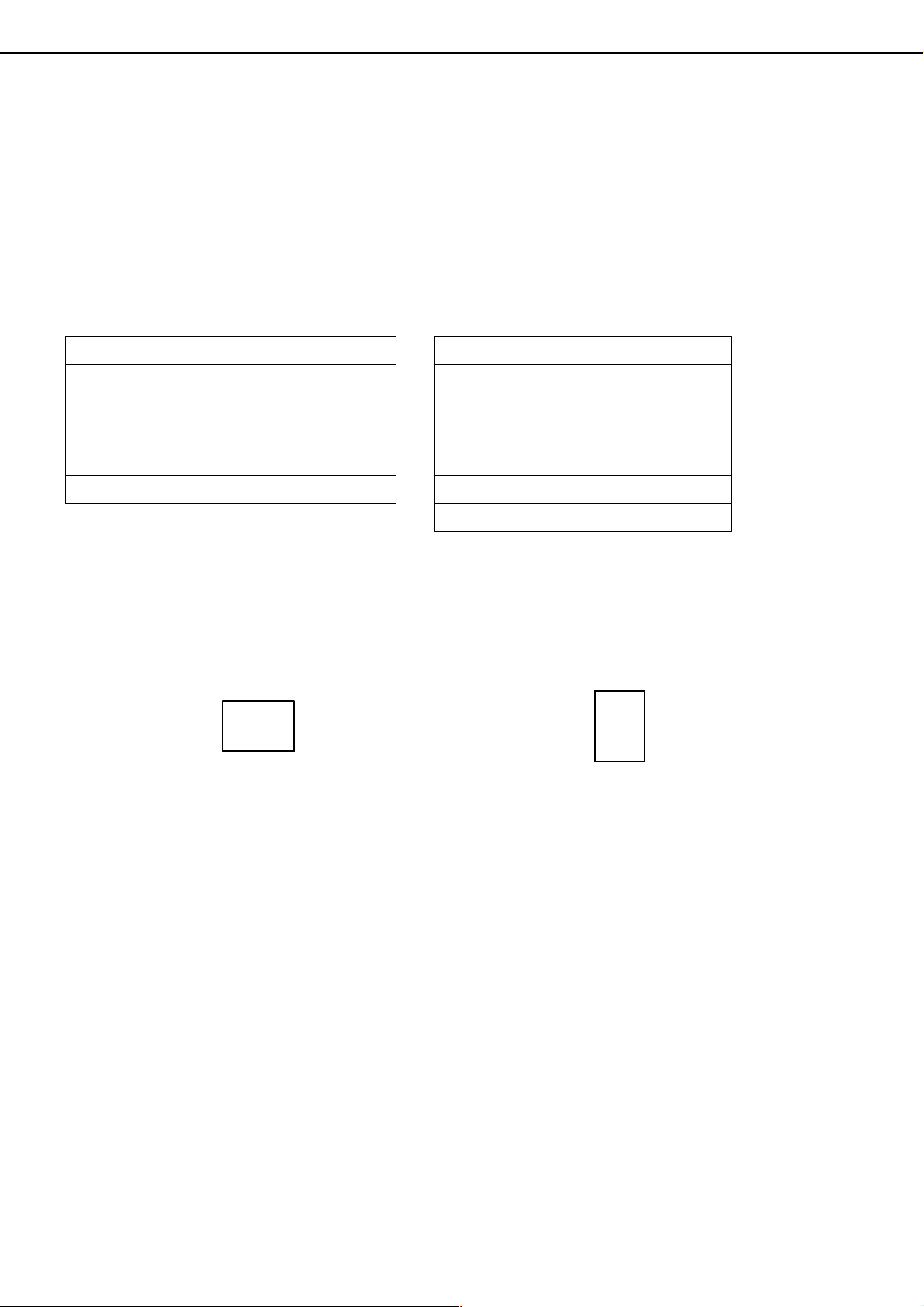
JOHDANTO
Kiitämme sinua digitaalisen SHARP-monitoimikopiointikoneen ostamisesta.
Lue tämä opas ennen laitteen käyttöä. Lue erityisesti "ASENNUSVAATIMUKSET" ennen laitteen käyttöä.
Pidä tämä opas saatavilla myöhempää käyttöä varten.
Tässä oppaassa on yleistietoja laitteen käytöstä, kuten normaalihuollosta, paperin lisäämisestä ja paperitukosten
poistamisesta. Oppaassa on myös selitetty kopiointi- ja asiakirjan arkistointitoiminnot.
Faksi-, tulostin- ja verkkoskanneritoiminnoille on kaikille omat oppaansa.
■ Alkuperäinen ja paperikoot
Tässä laitteessa voidaan käyttää sekä AB- että tuumajärjestelmän vakiokokoisia papereita.
Vakiokoot näkyvät seuraavista taulukoista.
AB-järjestelmän koot Tuumajärjestelmän koot
A3 11" x 17" (LEDGER)
B4 8-1/2" x 14" (LEGAL)
A4 8-1/2" x 13" (FOOLSCAP)
B5 8-1/2" x 11" (LETTER)
A5 7-1/4" x 10-1/2" (EXECUTIVE)
5-1/2" x 8-1/2" (INVOICE)
■ "R"-kirjaimen merkitys alkuperäisen ja paperikoon ilmaisimissa
Jotkut alkuperäiset ja paperikoot voidaan asettaa pysty- tai vaakasuuntaan. Jotta pysty- ja vaakasuunnan erottaa
toisistaan, vaakasuunnan koon ilmaisimen kohdalla on R-kirjain. Vaakasuuntakokoja ovat siis A4R, B5R, 8-1/2"
x 11"R, 5-1/2" x 8-1/2"R, ja niin edelleen. Niiden kokojen ilmaisimissa, joita ei voi asettaa vaakasuuntaan (A3, B4,
11" x 17", 8-1/2" x 14", 8-1/2" x 13") ei ole R-kirjainta.
Paperikoon
ilmaisin ja Rkirjain
Vaakasuunta
Paperikoon
ilmaisin ilman
R-kirjainta
Pystysuunta
1-2

KESKEISET OMINAISUUDET
Digitaalisessa monitoimikopiointikoneessa on useita eri toimintoja. Tällä sivulla on esitelty kopiointitoimintoon liittyvät
ominaisuudet.
● Lajittelutila Katso sivu 1-3
● Ryhmittelytila Katso sivu 1-3
● Kaksipuolinen kopio Katso sivu 1-3
(kun kaksipuolismoduuli on asennettu.)
● Valotuksen säätö Katso sivu 1-3
● Pienennös/suurennos Katso sivu 1-4
● XY-Zoom Katso sivu 1-4
● Marginaalin siirto Katso sivu 1-4
● Häivytys Katso sivu 1-4
● Kirjakopiointi Katso sivu 1-4
● Vihkokopiointi Katso sivu 1-4
● Työn kokoaminen Katso sivu 1-5
● Tandemkopiointi Katso sivu 1-5
(malleissa AR-M351N/AR-M451N, tai kun
verkkotulostin on käytettävissä.)
● Kannet/välilehdet Katso sivu 1-5
● Kalvojen välilehdet Katso sivu 1-5
● Moniotos Katso sivu 1-5
● Kirjakopiointi Katso sivu 1-5
● Korttipaikka Katso sivu 1-6
● Ohjelmat Katso sivu 1-6
● Peilikuva Katso sivu 1-6
● M/V-kääntö Katso sivu 1-6
● Päivämäärä Katso sivu 1-6
● Leima Katso sivu 1-6
● Sivunumerointi Katso sivu 1-7
● Teksti Katso sivu 1-7
● Kopioinnin keskeyttäminen Katso sivu 1-7
● Ladontatila Katso sivu 1-7
(Kun viimeistelijä tai vihkosidontaviimeistelijä on asennettu.)
● Nitova lajittelutila Katso sivu 1-7
(Kun viimeistelijä tai vihkosidontaviimeistelijä on asennettu.)
● Vihkosidonta Katso sivu 1-7
(Kun vihkosidontaviimeistelijä on asennettu.)
● Rei’ittäminen Katso sivu 1-8
(Kun vihkosidontaviimeistelijä ja rei’itysmoduuli on asennettu.)
● Asiakirjan arkistointitoiminto Katso sivu 1-8
(Malleissa AR-M351N/AR-M451N, tai kun
asiakirjojen arkistointitoiminto on käytettävissä.)
1
Lajittelutila Katso sivu 4-9
Kopiot voidaan koota.
Alkuperäinen
Ryhmittelytila Katso sivu 4-9
Kopiot voidaan ryhmitellä sivun mukaan.
Alkuperäinen Kopioi
Kopioi
Kaksipuolinen kopio Katso sivut 4-10, 4-13
Kopioi paperin molemmille puolille käyttämällä
valotuslasia tai syöttölaitetta.
Alkuperäinen
* Kun kaksipuolismoduuli on asennettu.
Valotussäädöt Katso sivu 4-14
Alkuperäiselle voidaan valita haluttu kuvatyyppi.
Teksti Tekst/Kuva Kuva
Tarkkuus
ABCDE
Kopioi
Valotus
Vaaleampi
ABCDE
Tummempi
1-3
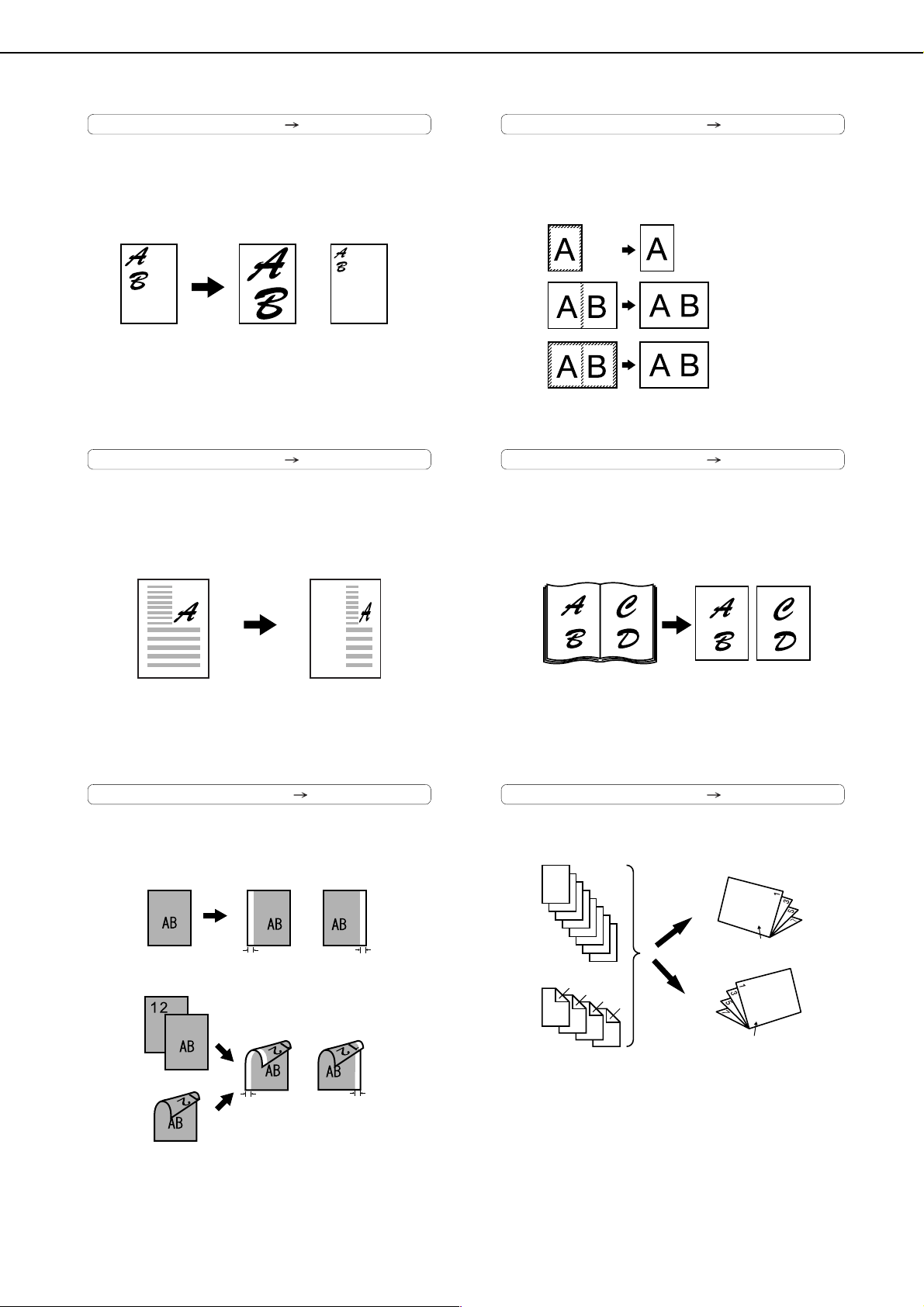
KESKEISET OMINAISUUDET
Pienennös/suurennos Katso sivu 4-15
Kopiot voidaan suurentaa tai pienentää haluttuun
kokoon.
Alkuperäinen Kopioi
Suurennos Pienennös
XY-zoomaus Katso sivu 4-18
Erilliset suhdeasetukset voidaan valita kopion
pituudelle ja leveydelle.
Alkuperäinen
Kopioi
Häivytys Katso sivu 5-4
Kopioitaessa kirjoja tai paksuja alkuperäisiä niiden
ympärille ilmestyvät varjot voidaan poistaa.
Alkuperäinen
Kopioi
Reuna Häivytys
Keski Häivytys
Reuna +Kesk.
Häivytys
Kirjakopiointi Katso sivu 5-5
Kirjan vasemman ja oikean puoleiset sivut
voidaan kopioida eri arkeille.
Kirja-alkuperäinen
Kirjakopiointi
Marginaalin siirto Katso sivu 5-3
Kopioihin voidaan lisätä marginaalit.
Yksipuolinen kopiointi
Alkuperäinen
Kaksipuolinen kopiointi
Alkuperäinen
Ta i
Kuvaa
siirretään
oikealle
Marginaali
Kuvaa
siirretään
oikealle
Marginaali
Kuvaa
siirretään
vasemmalle
Marginaali
Kuvaa
siirretään
vasemmalle
Marginaali
Vihkokopiointi Katso sivu 5-6
Vihkokopiot voidaan tehdä yksi- tai kaksipuolisina.
Alkuperäiset
(yksipuoliset)
1
2
3
4
Alkuperäiset
(kaksipuolisen)
2
1
3
Vasen
nidonta
5
6
7
8
4
6
8
Oikea
5
7
nidonta
Valmiit kopiot
taitetaan kahtia.
Ensimmäinen sivu
Ensimmäinen sivu
1-4
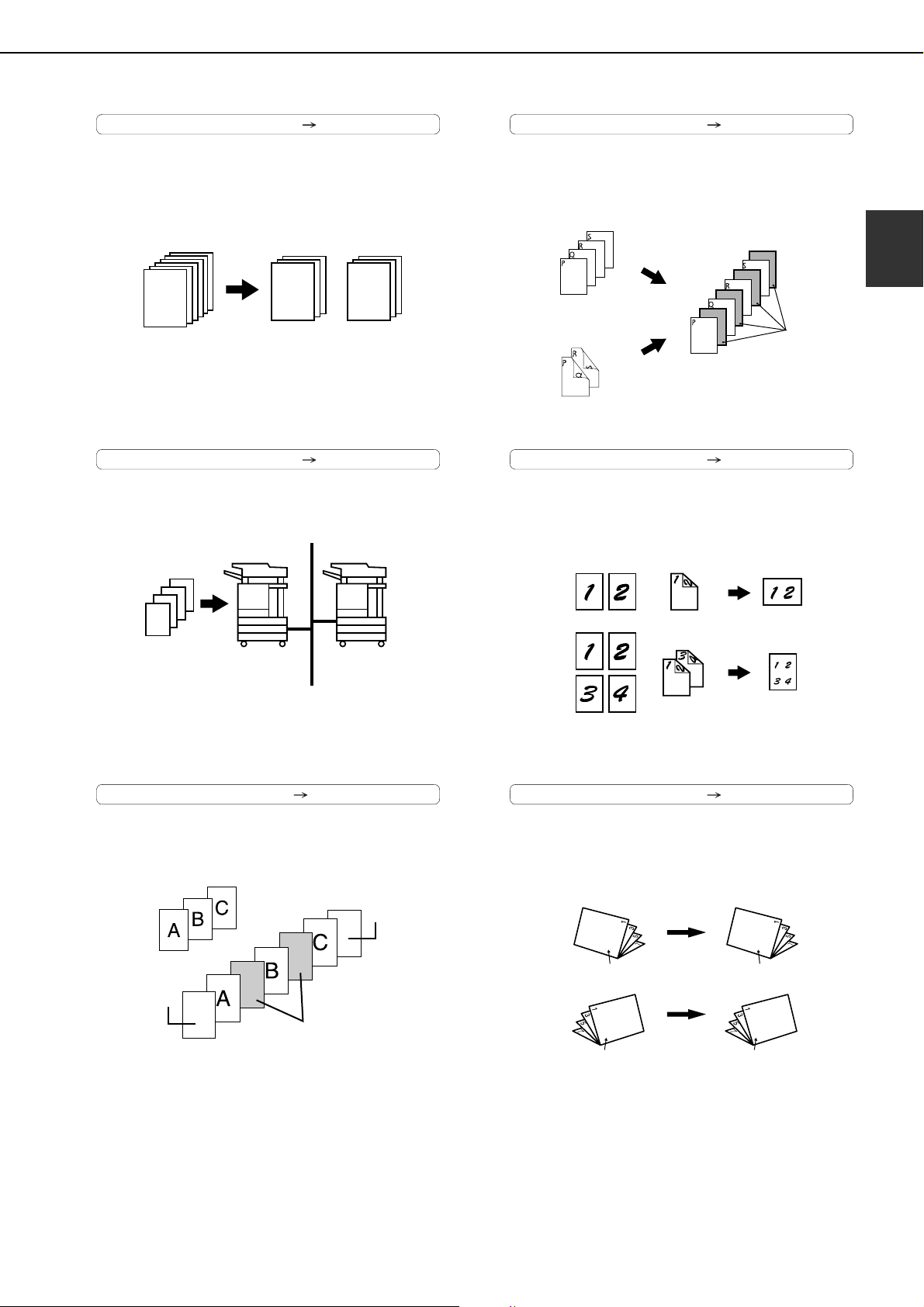
KESKEISET OMINAISUUDET
Työn kokoaminen Katso sivu 5-8
Kun alkuperäisiä on iso nippu, sivut voidaan
skannata erissä.
1
Tandemkopiointi Katso sivu 5-9
Kun kyseessä on suuri työ, kahta kopiokonetta
voidaan käyttää rinnakkain.
1
50 arkkia100 arkkia 50 arkkia
51
Kalvon välilehti Katso sivu 5-22
Välilehdet voidaan automaattisesti syöttää
kalvojen väliin.
Alkuperäiset (yksipuoliset)
Alkuperäiset (kaksipuoliset)
Moniotos Katso sivu 5-23
Voit kopioida useita alkuperäisiä sivuja yhdelle
paperiarkille samalla asettelulla.
Alkuperäiset
(yksipuoliset)
Alkuperäiset
(kaksipuoliset)
Kopioi
Välilehdet
Kopioi
1
100 kopion
niput
* Malleissa AR-M351N/AR-M451N, tai kun
verkkotulostin on käytettävissä.
Kannet/välilehdet Katso sivu 5-11
Etukannet, takakannet ja välilehdet voidaan lisätä.
Niille voidaan myös kopioida.
Alkuperäiset
Etukansi
50 kopion
niput
50 kopion
niput
Takakansi
Välilehdet
2->1
4->1
Kirjakopiointi Katso sivu 5-25
Kirjat ja muu sidottu alkuperäinen materiaali
voidaan kopioida vihkotyylillä.
Alkuperäinen Kopioi
Vasen nidonta
Ensimmäinen sivu
Oikea nidonta
Ensimmäinen sivu
Ensimmäinen sivu
Ensimmäinen sivu
1-5
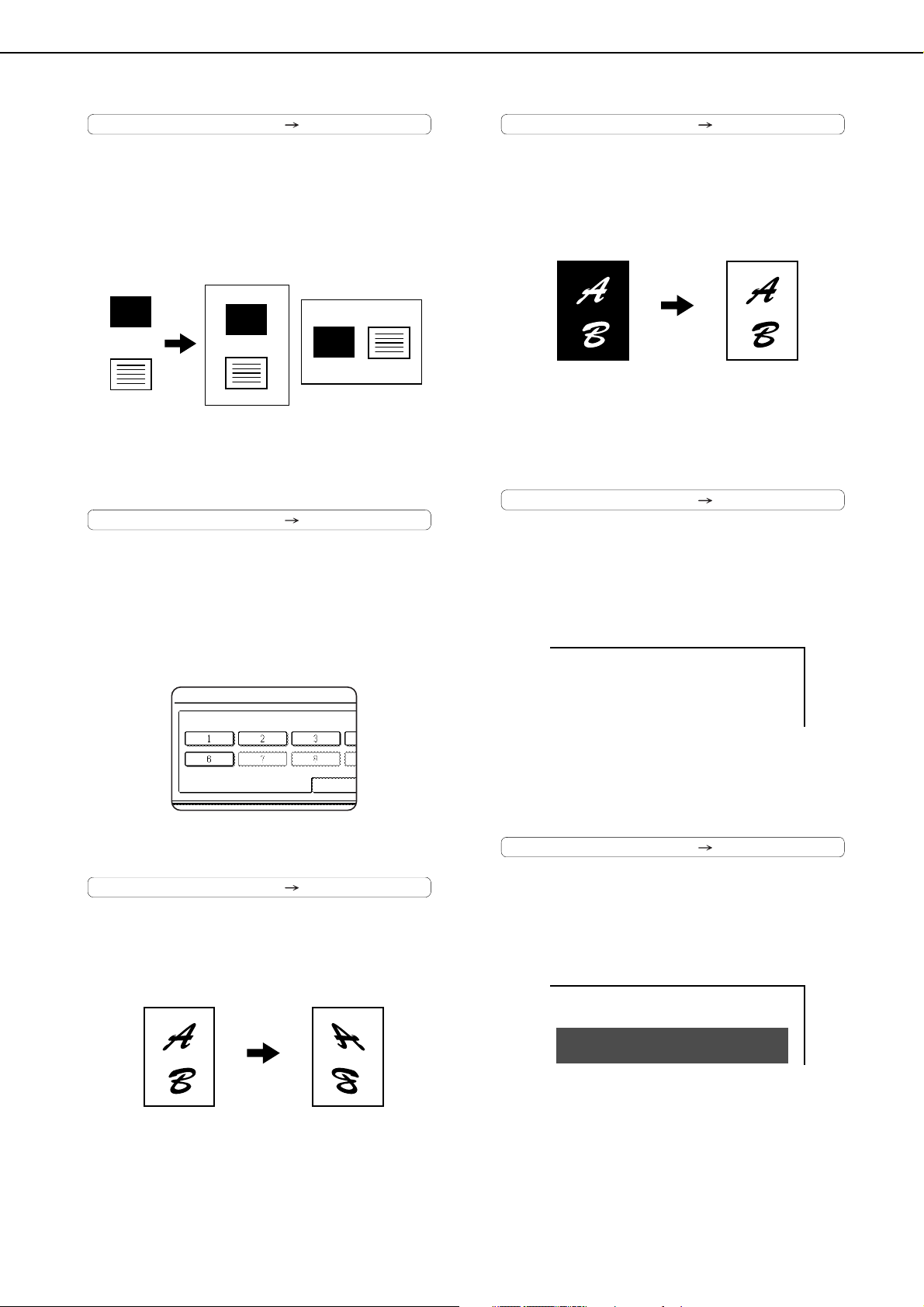
KESKEISET OMINAISUUDET
OHJELMAT
ANNA OHJELMAN NUMERO.
HAKU
Korttipaikka Katso sivu 5-26
Kortin etu- ja kääntöpuoli voidaan kopioida yhdelle
paperiarkille.
Tämä toiminto on kätevä, kun halutaan ottaa
kopioita varmennusta varten, sillä se säästää
paperia.
Alkuperäinen Kopioi
KORTTI
Edestä
Takaa
KORTTI
Esimerkki:
Pysty
A4 (8-1/2"x11") koko
KORTTI
Esimerkki:
Vaaka
A4 (8-1/2"x11") koko
Ohjelmat Katso sivu 5-41
Kopioinnin eri vaiheet voidaan tallentaa ohjelman
muodossa ja enintään 10 ohjelmaa voidaan
tallentaa. Tallentamalla usein käytetyt
asetusvalikoimat ohjelman muotoon säästät aikaa
ja vaivaa, kun asetuksia ei tarvitse joka kerta
valita uudelleen.
M/V-kääntö Katso sivu 5-28
Musta ja valkoinen väri voidaan kääntää toisinpäin
kopiossa, jolloin tuloksena on negatiivikuva.
Alkuperäinen Kopioi
Päivämäärä Katso sivu 5-32
Kopioihin voidaan lisätä päivämäärät.
Peilikuva Katso sivu 5-28
On mahdollista tehdä peilikuvakopio.
Alkuperäinen
Kopioi
2004/ELO/1
Leima Katso sivu 5-33
Kopioihin voidaan lisätä käänteinen teksti
(”leima”).
LUOTTAMUKSELL.
1-6
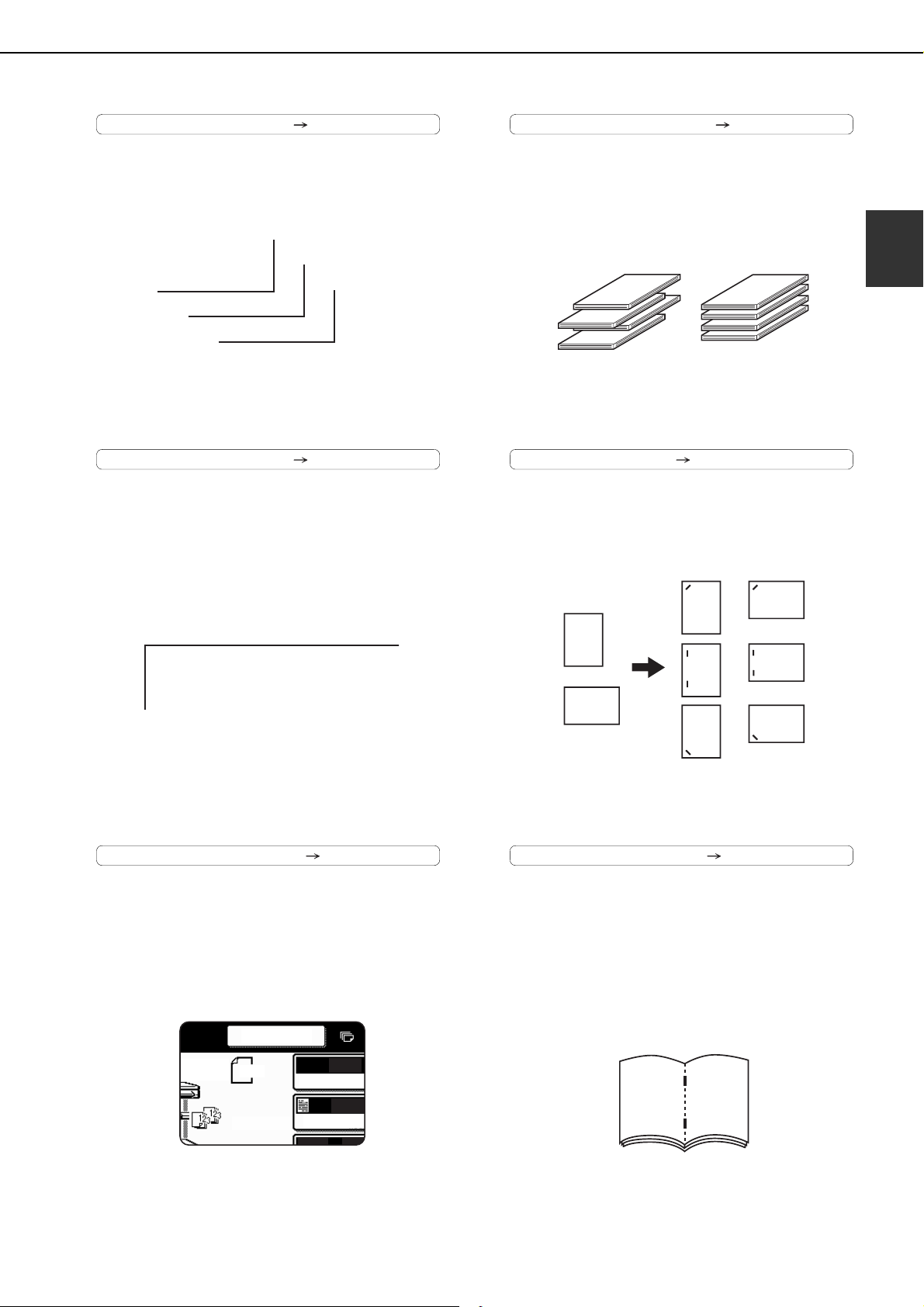
KESKEISET OMINAISUUDET
AUTOM.
AUTOM.
ALKUPERÄI
VALOTUS
KESKEYTYS
ALKUP.
A4
Sivunumerointi Katso sivu 5-34
Kopioihin voidaan lisätä sivunumerot.
Teksti Katso sivu 5-38
Syötetty teksti voidaan lisätä kopioihin.
Ladontatila Katso sivu 3-8
Helpompaa erottelua varten kukin kopiosarja
voidaan latoa toisistaan hieman sivuun.
Ladontatila Ei-ladontatila
*Kun viimeistelijä tai vihkosidontaviimeistelijä on
asennettu.
Nitova lajittelutila Katso sivu 3-8, 3-16
Kopiosarjat voidaan automaattisesti nitoa.
Alkuperäinen
Kopioi
1
Tapaaminen elokuussa 2004
Kopioinnin keskeyttäminen Katso sivu 5-43
Käynnissä oleva kopiointityö voidaan keskeyttää
kiireellisemmän työn vuoksi.
*Kun viimeistelijä tai vihkosidontaviimeistelijä on
asennettu.
Vihkosidonta Katso sivu 3-14
Kun vihkosidontaviimeistelijä on asennettu, kopiot
voidaan automaattisesti taittaa kaksinkerroin ja
nitoa taitteesta. (Käytä vihkotoiminnon (katso sivu
5-6) tai kirjakopiointitoiminnon kanssa (katso sivu
5-25).)
Vihkosidonta
67
*Kun vihkosidontaviimeistelijä on asennettu.
1-7
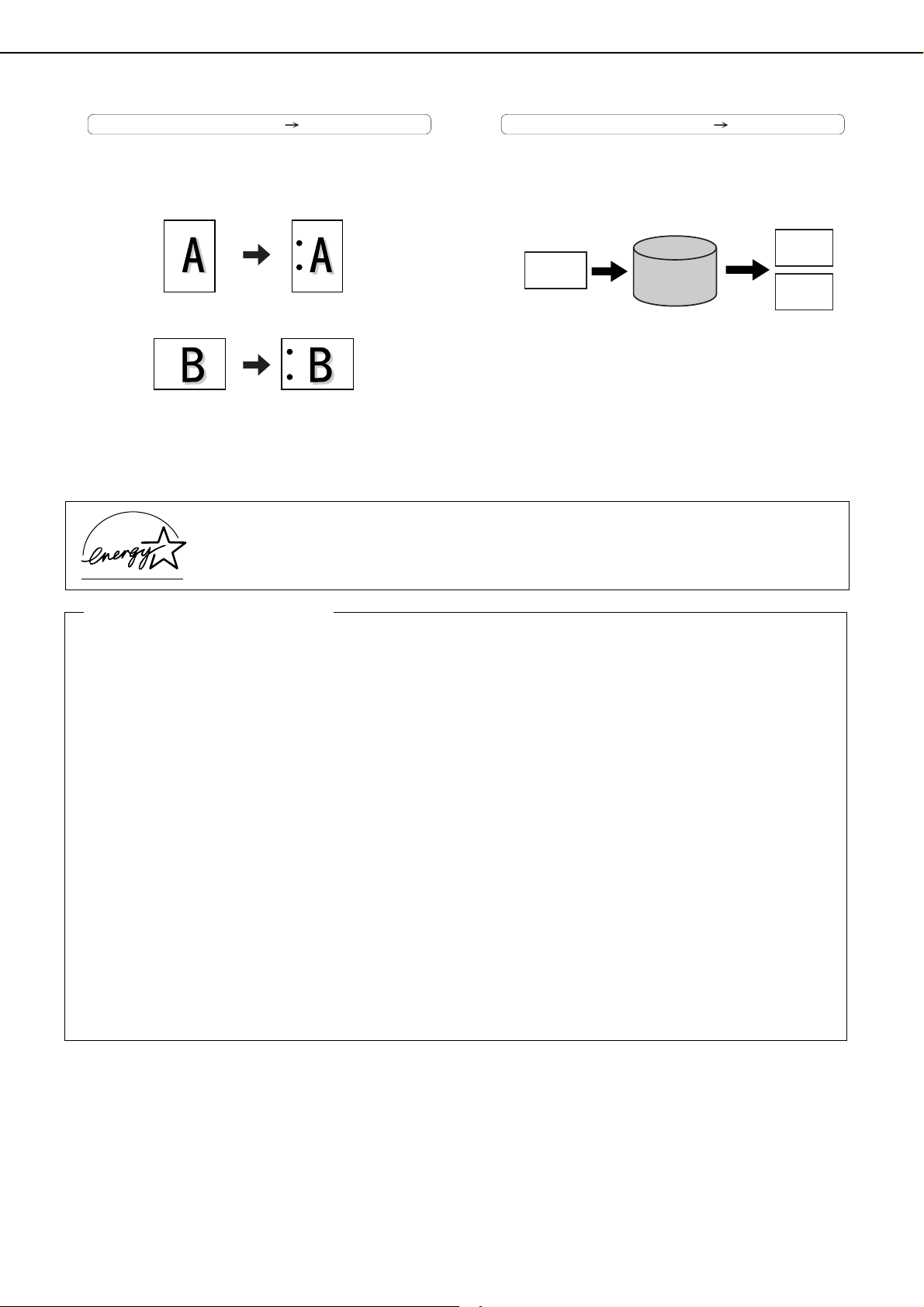
KESKEISET OMINAISUUDET
Rei’ittäminen Katso sivu 3-17
Kopiot voidaan rei’ittää.
Alkuperäinen Rei'ityskohdat
*Kun vihkosidontaviimeistelijä ja rei’itysmoduul i
on asennettu.
ENERGY STA R
tähtäävien
®
partnerina SHARP ilmoittaa, että tämä tuote on energian säästöön
ENERGY STA R
®
Asiakirjan arkistointitoiminto Katso LUKU 7
Asiakirjan kuva voidaan tallentaa kovalevylle.
Tallennettu tiedosto voidaan helposti hakea ja
tulostaa tai lähettää.
Asiakirjan
kuva
-ohjeiden mukainen.
Tulostettu
Tallenna
laitteen
kiintolevylle
* Malleissa AR-M351N/AR-M451N, tai kun
asiakirjojen arkistointitoiminto on käytettävissä.
HDD
Avaa
tallennettu
tiedosto
käyttöä
Lähetetty
Energiansäästöominaisuudet
Tässä tuotteessa on seuraavat kaksi virransäästötilaa, jotka auttavat suojelemaan luonnonvaroja ja vähentämään
ympäristön saastumista.
Esilämmitystila
Esilämmitystila alentaa automaattisesti lämpöyksikön lämpötilaa virran säästämiseksi pääkäyttäjätilassa asetetun
siirtymisajan kuluttua laitteen ollessa valmiustilassa.
Esilämmitystila kytkeytyy automaattisesti pois päältä, kun vastaanotetaan faksi tai asiakirja, kun painetaan
käyttöpaneelin näppäintä, tai kun laitteeseen asetetaan alkuperäinen materiaali kopiointia, faksaamista tai
verkkoskannerityötä varten.
Automaattinen virrankatkaisutoiminto
Automaattinen virrankatkaisutoiminto on virransäästön toinen taso. Tässä tilassa virransyöttö lämpöyksikköön ja
kosketusnäyttöön katkaistaan. Tässä tilassa säästyy enemmän energiaa kuin esilämmitystilassa, mutta valmiustilaan
palaaminen kestää kauemmin. Ennalta asetettu siirtymisaika esilämmitystilaan voidaan asettaa pääkäyttäjätilassa.
Kun tätä tuotetta käytetään tulostimena, ja jompikumpi edellä mainituista tiloista on aktiivinen, tuleva työ poistaa laitteen
säästötilasta. Laite lämpenee automaattisesti ja alkaa tulostaa automaattisesti, kun se on saavuttanut valmiuslämpötilan.
Kun tämä tuote on määritetty monitoimintakäyttöön, ja jompikumpi edellä mainituista tiloista on aktiivinen, tuleva työ
poistaa laitteen säästötilasta kuten edellä. Kumpikin tila poistuu käytöstä painamalla DOK. TALL-, KUVAN LÄHETYS- tai
KOPIO-tilapainiketta.
1-8
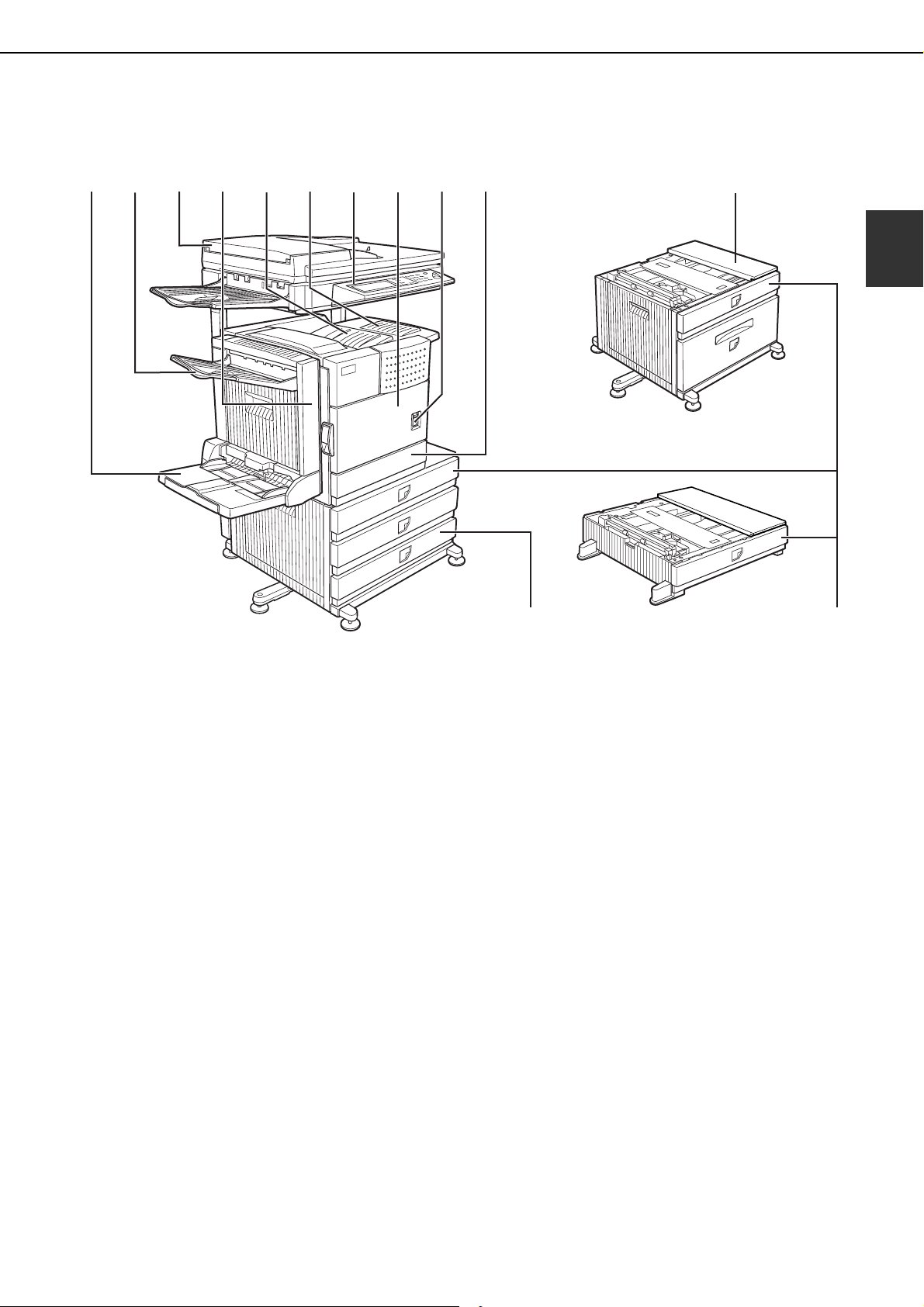
OSIEN NIMET JA TOIMINNOT
Ulkopuoli
(1) (2) (3) (4) (5) (6) (7) (8) (9) (10)
(11)
(12)
1
(13)
(1) Ohisyöttötaso*
(2) Ulostulotaso*
(3) Automaattinen syöttölaite (Katso sivu 4-2.)
Laite automaattisesti syöttää ja skannaa
monisivuiset alkuperäiset. Kaksipuolisten
alkuperäisten molemmat puolet voidaan skannata
yhtä aikaa.
(4) Kaksipuolismoduuli*
Kaksipuolisen tulostamisen moduuli
(5) Ylempi paperin ulostuloalue (keskikaukalo)
Valmiit arkit siirtyvät tänne.
(6) Ylemmän ulostulotason jatke*
Tukee suurikokoista paperia.
(7) Käyttöpaneeli
(8) Etukansi
Avaa etukansi, kun haluat lisätä väriainetta.
(9) Virtakytkin
Laite käynnistetään ja sammutetaan tästä
kytkimestä.
(
10
) Paperikaukalo 1
(11)
Jalusta / 3 x 500 arkin syöttölokero*
(12)
Jalusta/ MPD & 2000 arkin syöttölokero*(Katso
sivu 2-11.)
(13)
Syöttölokero erikoispapereille* (Katso sivu 2-8.)
* (1), (2), (4), (6),
(11)
, (12) ja
(13)
ovat lisälaitteita. Näiden laitteiden kuvaus on sivulla 1-11.
1-9
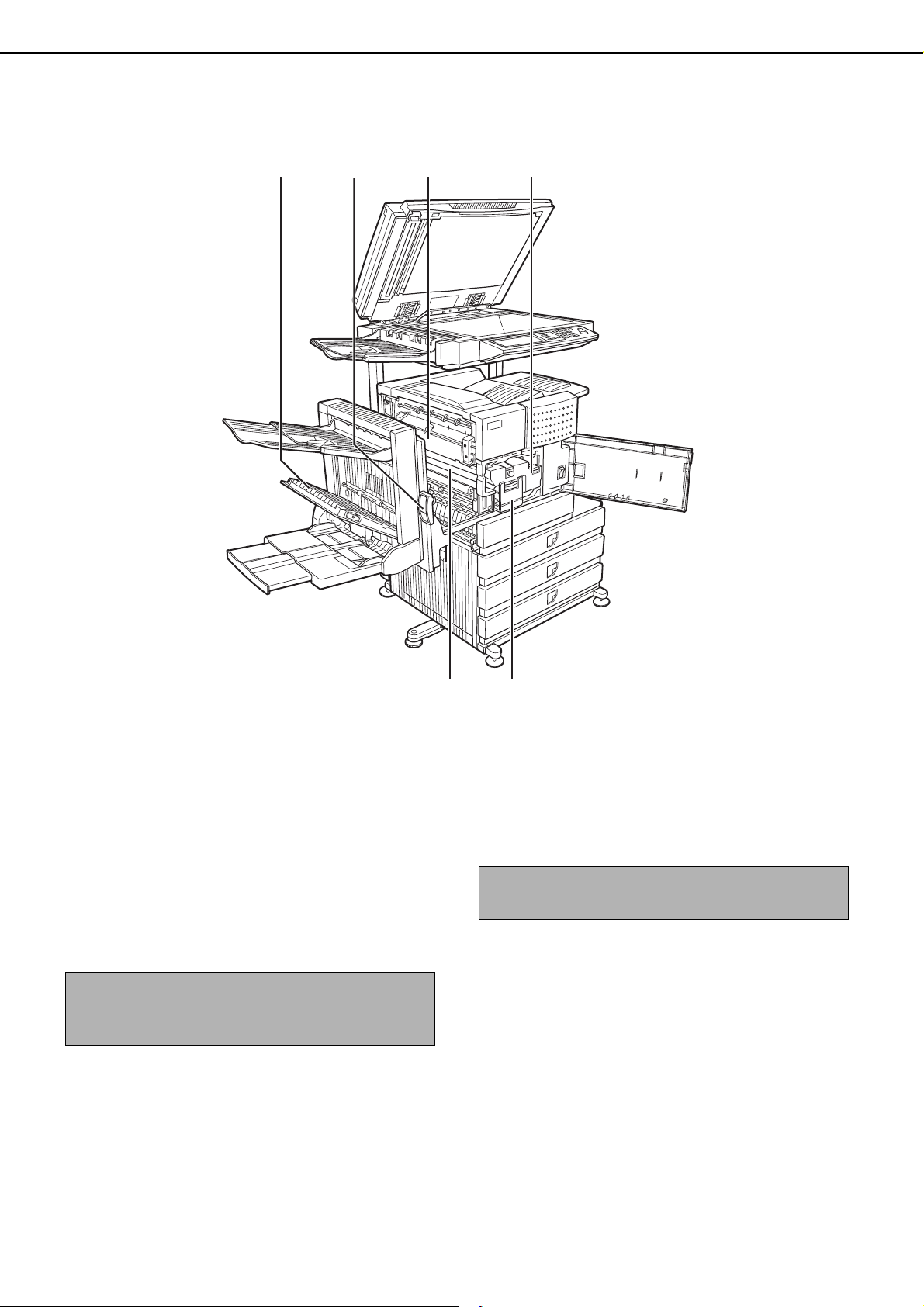
OSIEN NIMET JA TOIMINNOT
Sisäpuoli
(14) (15) (16) (17)
(14) Kaksipuolismoduulin kansi
Avaa kansi, kun kaksipuolismoduulissa on
syöttöhäiriö.
(
15
) Sivukannen salpa
Avaa sivukansi vetämällä, kun pääyksikössä on
syöttöhäiriö.
(
16
) Lämpöyksikkö
Avaa sivukansi vetämällä, kun pääyksikössä on
syöttöhäiriö.
VAROITUS
Lämpöyksikkö kuumenee voimakkaasti. Poista
paperitukos varovasti.
(18) (19)
(
17
) Väriainekasetti (rumpu-/väriainekasetti)
Väriainekasetti on vaihdettava, kun ohjauspaneeliin
tulee ilmoitus siitä. (Katso sivu 2-15.)
(18) Valojohderumpu
Kuvat muodostetaan valojohderummun pinnalle.
HUOM
Älä kosketa valojohderumpua tai vahingoita sitä.
(
19
) Kasetin lukitusvipu
Kun vaihdat rumpu-, väriaine- tai kehitinkasettia,
käännä tämä vipu alas ja vedä ulos.
1-10
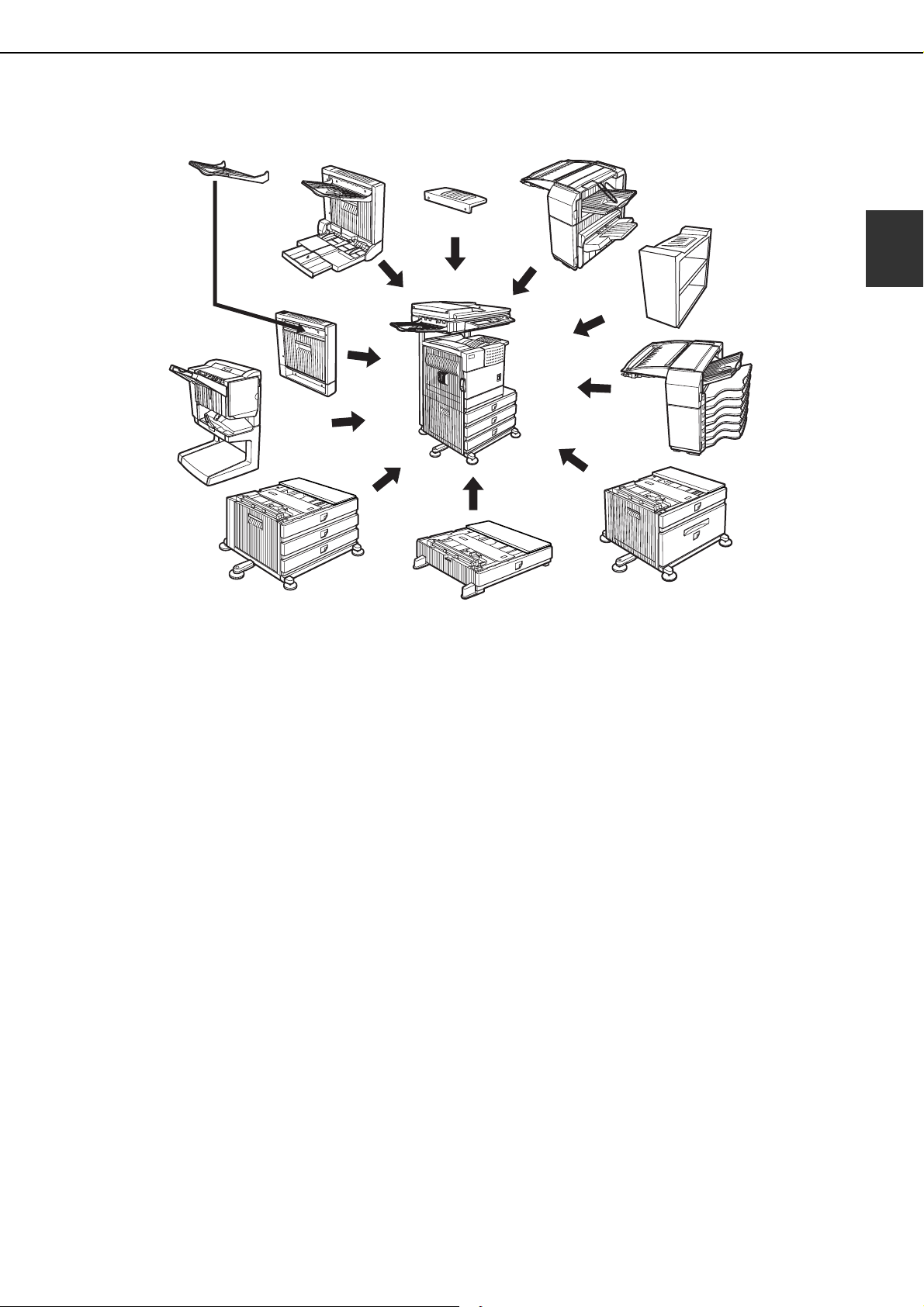
Lisälaitteiden osien nimet ja toiminnot
OSIEN NIMET JA TOIMINNOT
(1)
(11)
(10)
(9)
(8)
(7)
(1) Ylemmän ulostulotason jatke (AR-TE4)
Kiinnitä tämä yksikkö ylempään ulostulotasoon. Tätä
jatketta tarvitaan tukemaan suurikokoista paperia.
(2) Víimeistelijä (AR-FN6)
Tulostetut arkit voidaan lajitella sivujärjestyksessä
tai ryhmitellä sivuttain. Lajitellut sarjat tai ryhmät
ladotaan kerroksittain, jolloin ne on helppo eritellä.
Lajitellut sarjat voidaan toimittaa nidottuina tai
ilman nidontaa.
(3) Oikea ulostulotaso (AR-TE5)
Kiinnittyy laitteen oikeassa sivussa olevaan
ulostuloaukkoon.
(4) Postilokeropinoaja (AR-MS1)
Tämä yksikkö on tulosteiden lajittelija, jossa on
seitsemän vastaanottolokeroa.
Tulostinohjaimella voi valita, mihin lokeroon
haluaa tulosteiden tulevan. Jokaiselle
vastaanottolokerolle voidaan määritellä oma
käyttäjä, joka voi olla henkilö tai ryhmä. Näin
tulosteet erottuvat muiden käyttäjien tulosteista, ja
ne on helppo hakea.
Kun tämä yksikkö on asennettu, kaikki kopiot ja
faksitulosteet lähetetään yläkaukaloon
postilokeroiden sijasta.
(5) Jalusta / MPD & 2000 arkin syöttölokero (AR-D28)
Tämä paperinsyöttölaite sisältää ylemmän
syöttölokeron erikokoisille papereille (katso kohde
(6)) ja alemman lokeron, johon mahtuu enintään
2000 arkkia kooltaan 80 g/m
2
(20 lbs.) paperia.
(2)
(3)
(4)
(5)
(6)
(6) Syöttölokero erikoispapereille (AR-MU2)
2
Lokeroon mahtuu enintään 500 arkkia 80 g/m
lbs.) paperia. Lokeroon voi syöttää myös
erikoispapereita, kuten kirjekuoria (ainoastaan
vakiokokoisia) ja postikortteja.
(7) Jalusta / 3 X 500 arkin syöttölokero (AR-D27)
Tämä paperinsyöttölaite sisältää ylemmän
monikäyttölokeron (katso kohde (6)) ja kaksi
alempaa lokeroa, joihin kumpaankin mahtuu
enintään 500 arkkia 80 g/m
paperia.
(8) Vihkosidontaviimeistelijä (AR-FN7)
Vihkosidontaviimeistelijä nitoo arkit
automaattisesti keskikohdastaan kahdella niitillä
ja taittaa arkit keskikohdastaan.
Viimeistelijään voidaan asentaa rei’itysmoduuli
lisävarusteena.
(9) Kaksipuolismoduuli (AR-DU3)
Kaksipuolismoduuli täytyy asentaa, jotta
kaksipuolinen tulostus on mahdollista.
(
10
) Kaksipuolismoduuli/ohisyöttötaso (AR-DU4)
Tämä moduuli on muuten samanlainen kuin yllä
mainittu kaksipuolismoduuli (9), mutta siinä on
lisäksi paperin manuaalinen ohisyöttöyksikkö.
(
11
) Ulostulotaso (AR-TE3)
Ulostulotaso on kiinnitetty kaksipuolismoduulin
tulostuspaperin porttiin.
2
(20 lbs.) –kokoista
(20
1
1-11
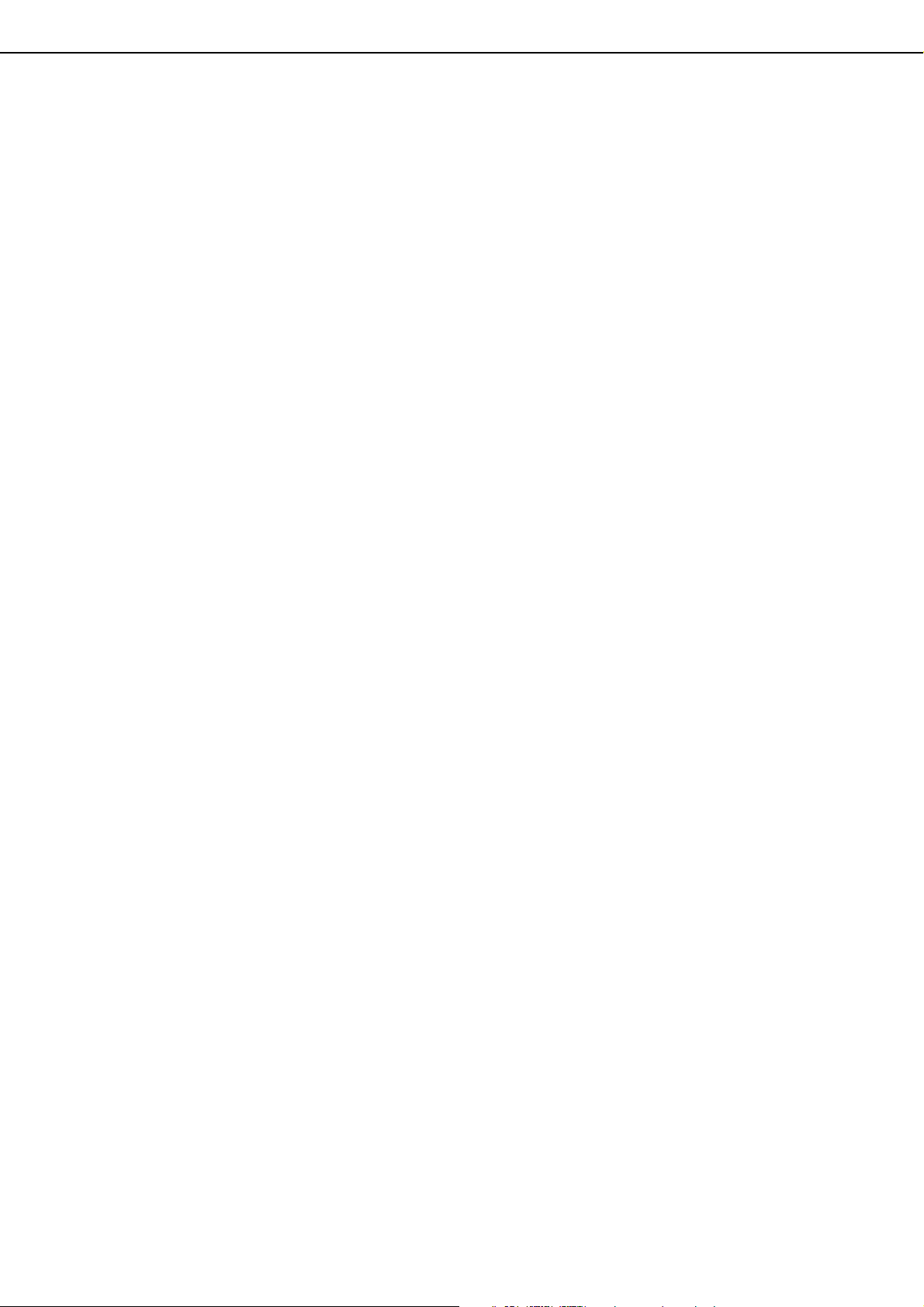
OSIEN NIMET JA TOIMINNOT
■ Muut lisälaitteet
●Tulostinpalvelinkortti (AR-NC7)
Verkkotulostin- ja verkkoskanneritoimintojen
käytön edellyttämä verkkokortti.
●Tulostinpalvelinkortti (AR-NC8)
Verkkotulostin-, asiakirjojen arkistointi- ja
verkkoskanneritoimintojen käytön edellyttämä
verkkokortti.
●Viivakoodifontit (AR-PF1)
Tämä paketti lisää laitteeseen viivakoodifontit.
●Tietoturvapaketti (AR-FR21, AR-FR21U, ARFR22, AR-FR22U)
AR-FR21 ja AR-FR21U ovat kiintolevyllä
varustettuja malleja varten, kun taas AR-FR22 ja
AR-FR22U on tarkoitettu malleihin, joissa ei ole
kiintolevyä. Tätä pakettia käytetään elektronisen
tiedon poistamiseen kiintolevyltä ja muistista heti
asiakirjan tulostamisen tai lähettämisen jälkeen.
Joitakin lisälaitteita ei voi asentaa yhdessä muiden kanssa, kun taas jotkut lisälaitteet saattavat toimiakseen vaatia
yhden tai useamman muun laitteen asentamisen. Katso sivu 8-4, "LUETTELO YHDISTETTÄVISTÄ
LISÄLAITTEISTA".
Lisälaitteet ovat yleensä valinnaisia, mutta joissakin malleissa ne ovat vakiovarusteina.
●PS3-lajennus (AR-PK6)
Tämän laajennuspaketin avulla tulostimesta
saadaan PostScript 3 –yhteensopiva.
●Faksin laajennuspaketti (AR-FX12)
Tämä paketti tarvitaan faksitoiminnon lisäämiseen.
●Faksimuisti lisä (8 MT) (AR-MM9)
●Verkkoskanneri laajennus (AR-NS3)
Tämä paketti tarvitaan verkkoskanneritoiminnon
lisäämiseen.
Verkkotulostintoiminto tarvitaan
verkkoskanneritoiminnon lisäämiseen. Malleihin,
joissa ei ole verkkotulostintoimintoa vakiona,
tarvitaan tulostinpalvelinkortti.
●Flash-lukumuistipaketti (AR-PF2)
Sisältää ladattavat fontit.
1-12
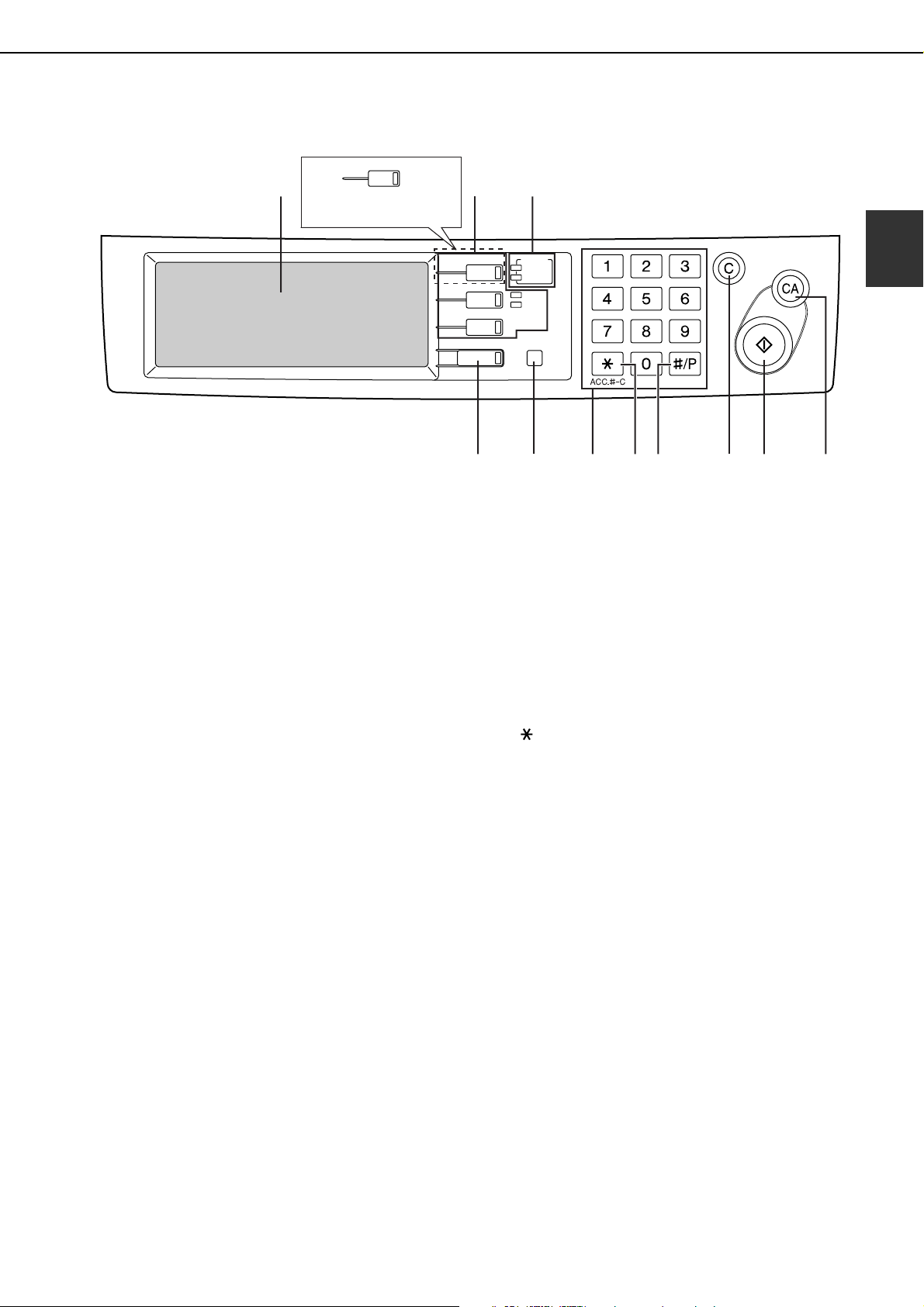
Käyttöpaneeli
TULOSTA
(1) (3)
Mikäli asiakirjojen arkistointitoiminto
ei ole käytettävissä.
(2)
OSIEN NIMET JA TOIMINNOT
(1) Kosketusnäyttö
Tässä näytössä näkyvät laitteen toimintatila, viestit
ja kosketusnäppäimet. Asiakirjan arkistointi-*
kopiointi-, verkkoskanneri-*
2
, ja faksi-*3 toimintoja
käytetään vaihtamalla näytölle haluttu toiminto.
Katso seuraava sivu.
(2) Tilanvalintanäppäimet ja merkkivalot
Muuta näiden avulla toimintatiloja ja niitä vastaavia
näyttöruutuja kosketusnäytöllä.
[DOK. TALL.] -näppäin
Valitse asiakirjan arkistointitila*
1
näppäintä
painamalla. (Katso sivu 7-5.)
Mikäli asiakirjojen arkistointitoiminto ei ole
käytettävissä, tämä toimii [TULOSTA]näppäimenä. Kun tulostintoiminto on
käytettävissä, vaihda tulostustilanäyttöä
painamalla tätä näppäintä.
[KUVAN LÄHETYS]-näppäin/LINJA-merkkivalo/
DATA-merkkivalo
Muuta näyttö verkkoskanneritilaan
*2 tai faksitilaan
näppäintä painamalla (Katso Käyttöopas
(verkkoskanneri)) ja Käyttöopas (faksi).)
[KOPIOINTI]-näppäin
Valitse kopiointitila painamalla tätä näppäintä.
(3) TULOSTUS-tilan merkkivalot
VALMIS-merkkivalo
Laite voi vastaanottaa tulostustietoja, kun tämä
merkkivalo palaa.
DATA-merkkivalo
Merkkivalo syttyy tai vilkkuu, kun tulostustietoja
vastaanotetaan. Se syttyy tai vilkkuu myös, kun
tulostus on käynnissä.
DOK. TALL.
KUVAN LÄHETYS
TILAN NÄYTTÖ
1
,
3
*
TULOSTUS
VALMIS
DATA
LINJA
KOPIOINTI
(4)
DATA
ASIAKASKOHT.
ASETUKSET
(5)
(7)
(8)
(9)(6)
(4) [TILAN NÄYTTÖ]-näppäin
Tuo näyttöön meneillään olevan työn tila
painamalla tätä näppäintä. (Katso sivu 1-15.)
(5) [ASIAKASKOHT. ASETUKSET] -näppäin
Tätä näppäintä käytetään asiakirjan
arkistointitoiminnossa tallentamaan*
ja poistamaan käyttäjänimiä ja kansioiden nimiä,
sekä määrittämään pääkäyttäjätilaa ja tulostimen
kokoonpanoasetuksia. (Katso sivu 7-21.)
(6) Numeronäppäimet
Numeronäppäinten avulla voit antaa numeerisia
arvoja eri asetuksille.
(7) [ ]-näppäin ([ACC.#-C]-näppäin)
Tätä näppäintä käytetään kopiointitilassa, asiakirjan
arkistointitilassa
faksitilassa*
*1, verkkoskanneritilassa*2 ja
3
.
(8) [#/P]-näppäin
Tätä näppäintä käytetään ohjelmanäppäimenä
kopiointitoiminnossa, ja numeron valitsemiseen
faksitoiminnossa*
3
.
(9) [C]-näppäin (tyhjennysnäppäin)
Tätä näppäintä käytetään kopiointitilassa, asiakirjan
arkistointitilassa
faksitilassa*
(10)
[KAYNNISTA]-näppäin
*1, verkkoskanneritilassa*
3
.
Käytä tätä näppäintä kopioimiseen kopiointitilassa,
asiakirjan skannaamiseen verkkoskanneritilassa*
asiakirjan skannaamiseen lähettämistä varten
faksitilassa*
(11)
[CA]-näppäin (Tyhjennä kaikki -näppäin)
3
.
Tätä näppäintä käytetään kopiointitilassa, asiakirjan
arkistointitilassa
faksitilassa*
*1, verkkoskanneritilassa*2 ja
3
. Käytä näppäintä asetusten peruuttamiseen
ja toiminnon suorittamiseen koneen alkutilassa.
(10) (11)
1
, editoimaan
2
2
1
ja
tai
*1 Kun asiakirjojen arkistointitoiminto on käytettävissä.
*2 Kun verkkoskanneritoiminto on asennettu.
*3 Kun faksitoiminto on asennettu.
1-13
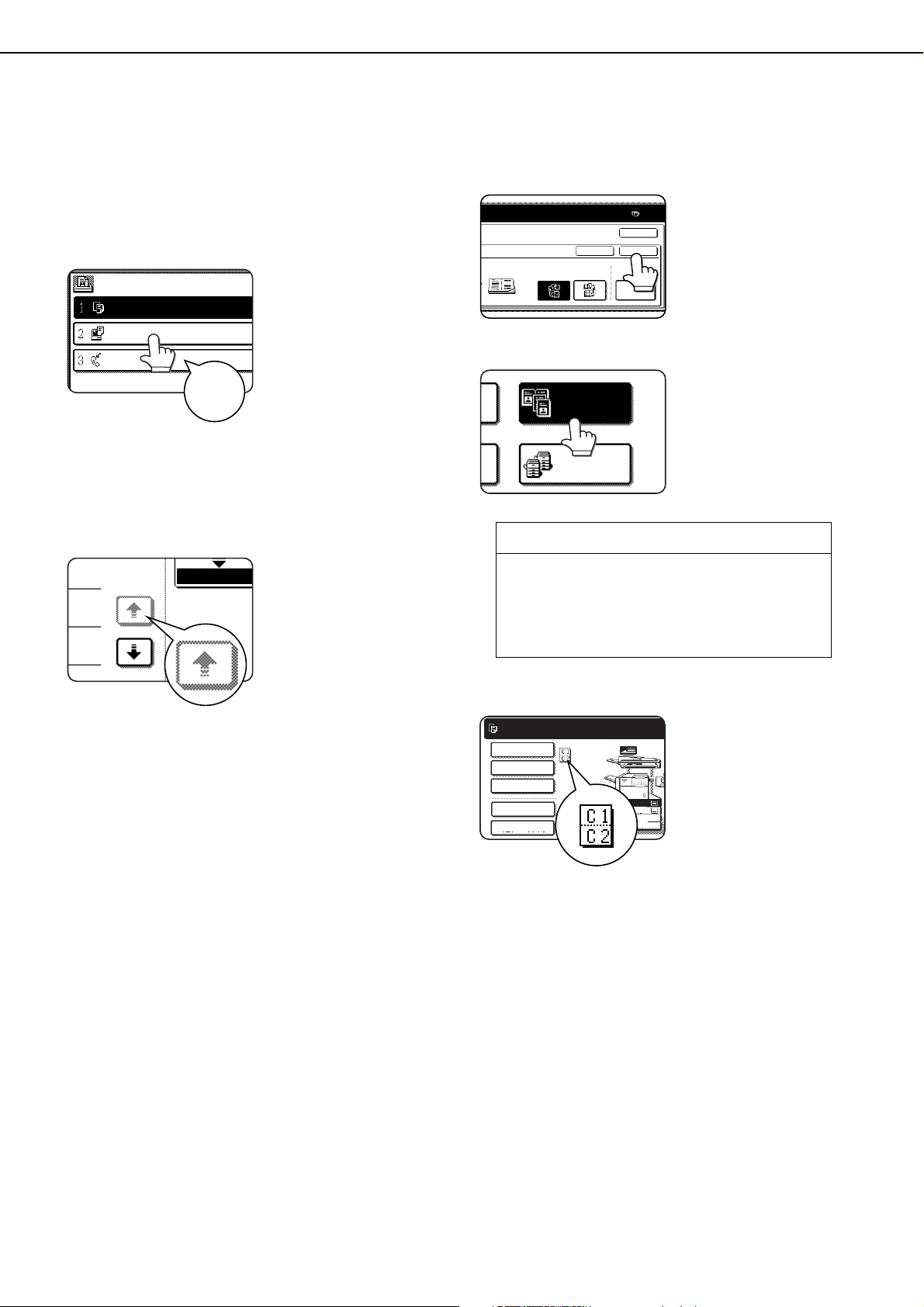
OSIEN NIMET JA TOIMINNOT
TYÖJONO
KOPIOI
Suzuki
0666211221
003 / 000
003 / 000
010 / 000
NIPPUJA/ VA
1/13
VALMIS
LISÄÄ PAPERIA.
0
KANSI
ASETUKSET
OIKEA
NIDONTA
VASEN
NIDONTA
KESKEYTÄ OK
OK
KIRJA-
KOPIOINTI
TANDEM-
KOPIOINTI
B4
A3
A4
A4
Kosketusnäyttö
Tässä oppaassa olevat kosketusnäytöt ovat
tulostettuja kuvia, ja voivat näyttää erilaisilta
todellisuudessa.
■ Kosketusnäytön käyttäminen
[Esimerkki 1]
Kosketusnäytön kohteita
on helppo valita painamalla
sormella kohteeseen
liittyvää näppäintä.
Kohteen valintaa seuraa
merkkiääni*, joka vahvistaa
Äänimerkki
* Harmaata näppäintä koskettaessa kuuluu
kaksoisäänimerkkejä.
[Esimerkki 2]
valinnan. Visuaalisena
vahvistuksena myös valitun
kohteen näppäinalue
korostuu.
Harmaana näytössä
näkyviä näppäimiä ei voi
valita.
■ Toiminnon valitseminen
[Esimerkki 1]
Jos näppäin on korostettu
asetusnäytössä näytön
ilmestyessä näkyviin, valinta
voidaan tallentaa [OK]näppäintä painamalla.
[Esimerkki 2]
Toiminto valitaan
erikoistoimintoikkunassa
koskettamalla näppäintä
niin, että se näkyy
korostettuna. Peruuta valinta
koskettamalla korostettua
näppäintä uudelleen.
Kopiokoneen ominaisuus
● Kirjakopiointi
● Työn kokoaminen
● Tandemkopiointi
● Peilikuva
● M/V kääntö
Vahvistusäänimerkit voidaan poistaa käytöstä
pääkäyttäjätilassa. (Vastuukenkilön käsikirja sivu 10.)
[Esimerkki 3]
VALMIS SKANNAAMAAN KOPIOINTIA VARTEN.
ERIKOISTOIMIN.
2-PUOL.KOPIO
ULOSTULO
TIEDOSTO
PIKATIEDOSTO
Ominaisuutta vastaava
kuvake ilmestyy
kosketusnäytölle ja
valitun tilan päänäytölle.
Jos tätä kuvaketta
kosketetaan, esiin tulee
toiminnon asetusnäyttö
(tai valikkonäyttö), jossa
asetukset voi tarkistaa
tai niitä voi säätää, ja toiminnon voi peruuttaa
helposti.
1-14
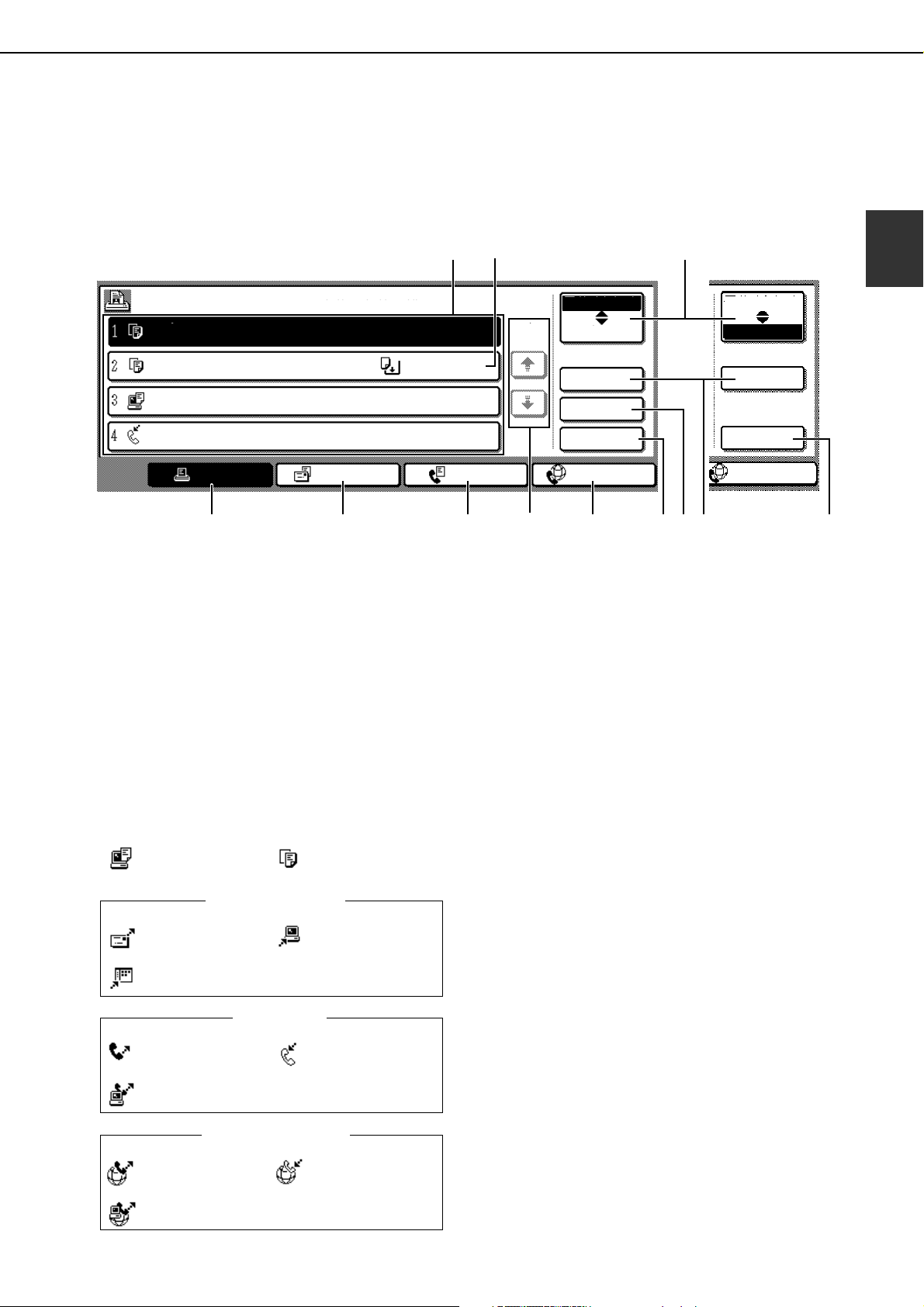
OSIEN NIMET JA TOIMINNOT
■
Työn tilanäyttö (yhteinen tulostamiselle, kopioimiselle, faksaukselle, verkkoskannaukselle ja Internet-faksaukselle)
Tämä näyttö tulee esiin, kun ohjauspaneelin [TILAN NÄYTTÖ] -painiketta painetaan.
Tältä näytöltä voidaan nähdä TYÖJONO (näyttää tallennetut työt ja nykyisen työn) tai VALMIS-työluettelo
(näyttää valmiit työt). Tätä näyttöä voidaan käyttää töiden tarkistamiseen, meneillään olevan työn
keskeyttämiseen toista kopiointityötä varten tai työn peruuttamiseen.
(1)
"TYÖJONO"-ikkuna
*1
(2)
"VALMIS"ikkuna
1
TYÖJONO
KOPIOI
KOPIOI
Suzuki
066211221
TULOSTUSTYÖ
(3) (4) (5) (6) (7) (8) (9)(10) (11)
(1) Työluettelo
Työluettelossa näkyvät työt ovat toimintonäppäimiä. Jos
haluat peruuttaa tulostuksen tai asettaa työn
ensisijaiseksi, valitse työ koskettamalla sitä vastaavaa
työnäppäintä, ja suorita haluamasi toiminto kohdissa (8)
ja (9) kuvatuilla näppäimillä.
Työluettelossa näkyvät meneillään oleva työ ja
suorittamista odottavat työt. Jonossa olevien
töiden vasemmalla puolella olevat kuvakkeet
osoittavat työn tilan. Asiakirjan arkistointityön
uudelleentulostuskuvake näkyy korostettuna.
Huomaa, että kuvake ei näy korostettuna faksin
uudelleenlähetyksen tai kuvan siirtotyön aikana.
NIPPUJA/ VAIHE
020 / 001
020 / 000
020 / 000
002 / 000
S-POSTI/FTP
TILA
KOPIOI
EI PAPERIA
ODOTTAA
ODOTTAA
FAKSITYÖ
TYÖJONO
1/1
*1 "EI PAPERIA" työn tilanäytössä
Kun tilan näytössä näkyy "EI PAPERIA", työlle
määritettyä paperikokoa ei ole missään kaukalossa.
Tällöin työ keskeytyy, kunnes oikeankokoista paperia
lisätään. Laite tulostaa muita tallennettuja töitä (jos
mahdollista), kunnes oikeankokoista paperia lisätään.
(Laite ei tulosta muita töitä, jos paperi loppuu
tulostuksen aikana.) Jos paperikokoa täytyy vaihtaa,
koska määritetyn kokoista paperia ei ole saatavilla,
valitse meneillään olevan työn painike koskettamalla
sitä, ja kosketa sitten [TIEDOT]-painiketta, joka
kuvaillaan kohdassa (10).
VALMIS
TIEDOT
PRIORITEET.
SEIS/POISTA
INTERNET-FAKSI
TYÖJONO
VALMIS
TIEDOT
KUTSU
INTERNET-FAKSI
Tulostustila Kopiointitila
S-POSTI/FTP-tila
Skannaa
sähköpostiin -työ
Skannaa työpöydälle
Faksaustila
Faksin lähetys -työ
PC-faksin lähetys -työ
Internetfaksitila
Internetfaksin
lähetys -työ
PC-Internetfaksin lähetys -työ
Skannaa FTP:lle
-työ
Faksin
vastaanotto -työ
Internetfaksin
vastaanotto -työ
(2) Tilanvalintanäppäimet
Nämä näppäimet vaihtavat työluettelon
"TYÖJONO" ja "VALMIS" -näyttöjen välillä.
"TYÖJONO": Näyttää tallennetut työt ja
käynnissä olevan työn.
"VALMIS": Näyttää valmiit työt.
"TIEDOSTO"
käyttämällä tallennetut tiedostot ja valmiit
sarjalähetystyöt ilmestyvät näppäiminä valmiin
työn näyttöön. Koskettamalla pikatiedostoa
valmiin työn näytöllä "TIEDOSTO"
"PIKATIEDOSTO"
[KUTSU]-näppäintä
tulostaa tai lähettää se. Koskettamalla valmiin
sarjalähetystyön näppäintä sekä [TIEDOT]näppäintä voidaan tarkistaa lähetyksen tulos.
*2 Valittavissa vain mallien AR-M351N/AR-M451N
yhteydessä, tai mikäli asiakirjojen
arkistointitoiminto on käytettävissä.
*2 ja "PIKATIEDOSTO"
*2-näppäintä ja sen jälkeen
*2 voidaan hakea valmis työ ja
*2-toimintoja
*2- tai
1-15
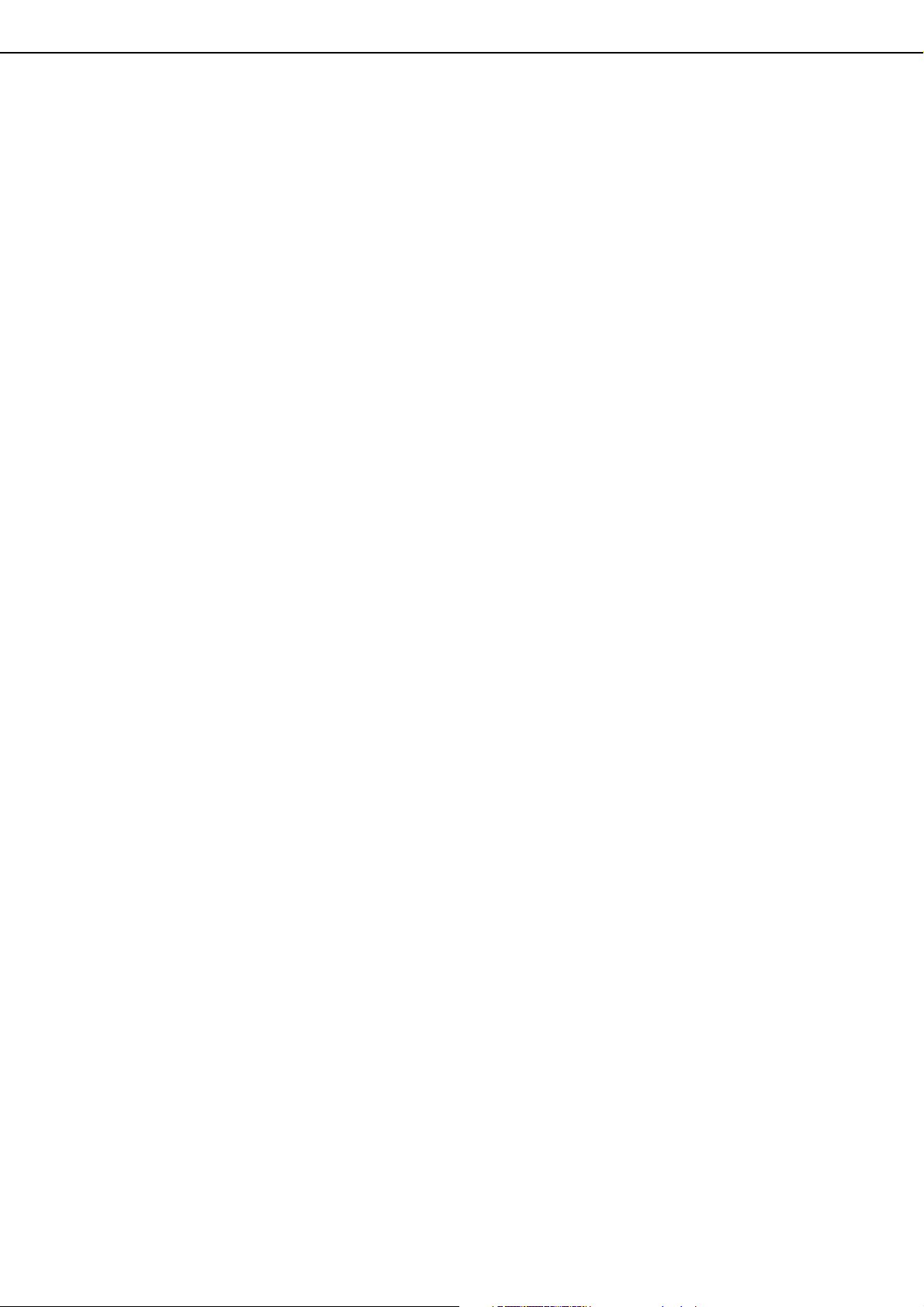
OSIEN NIMET JA TOIMINNOT
(3) [TULOSTUTYÖ]-näppäin
Tämä näyttää tulostustilan tulostustyöluettelon
(kopiointi, tulostus, faksin vastaanotto,
Internetfaksin vastaanotto ja itsetulostus).
(4) [S-POSTI/FTP]-näppäin
Tämä näyttää lähetystilanteen ja skannaustilan valmiit
työt (Skannaa s-postiin, Skannaa FTP:lle ja Skannaa
työpöydälle), kun verkkoskannerivaihtoehto on
asennettu.
(5) [FAKSITYÖ]-näppäin
Tämä näyttää lähetys/vastaanottotilanteen ja
faksitilan valmiit työt (faksi ja PC-faksi), kun
faksivaihtoehto on asennettu.
(6) Näytönvaihtonäppäimet
Tämän näppäimen avulla voit vaihtaa näkyvän
työluettelon sivua.
(7) [INTERNET-FAKSI]-näppäin
Tämä näyttää lähetys/vastaanottotilanteen ja
Internetfaksitilan ja PC-Internetfaksitilan valmiit
työt, kun faksivaihtoehto on asennettu.
(8) [SEIS/POISTA]-näppäin
Tämän näppäimen avulla voit peruuttaa tai
poistaa meneillään olevan työn tai poistaa
tallennetun työn. Huomaa, että vastaanotettujen
faksien ja Internet-faksien tulostusta ei voi
peruuttaa tai poistaa.
(9) [PRIORITEET]-näppäin
Siirrä työjonossa oleva työ tulostusjonon kärkeen
valitsemalla ensin tallennettu työ [TYÖJONO]luettelosta ja painamalla tätä näppäintä.
Huomaa, että meneillään olevaa työtä ei voi
keskeyttää , jos meneillä on keskeytyskopiointi tai
tulostusluettelotyö.
(10)
[TIEDOT]-näppäin
Näyttää valitun työn tiedot.
"PIKATIEDOSTO"
tallennetut tiedostot ja valmiit sarjalähetystyöt
ilmestyvät näppäiminä valmiin työn näyttöön.
Koskettamalla pikatiedostoa valmiin työn näytöllä
tai [Arkistointi]-näppäintä
näppäintä
lähettää se. Koskettamalla valmiin sarjalähetystyön
näppäintä sekä [TIEDOT]-näppäintä voidaan
tarkistaa lähetyksen tulos.
(11)
[KUTSU]-näppäin
Kun työ on valittu VALMIS työn tilanäytössä (työ
tallennettu käyttämällä asiakirjan
arkistointitoiminnon TIEDOSTO tai
PIKATIEDOSTO-näppäimiä), tätä näppäintä
koskettamalla "TYÖN ASETUKSET" valikkonäyttö
ilmestyy ja voit lähettää tai tulostaa valmiin työn
uudelleen. (Katso "Asiakirjojen arkistointitoiminto"
sivulla 7-2.)
*2 voidaan hakea valmis työ ja tulostaa tai
*2-toimintoja käyttämällä
2
*
"TIEDOSTO"
*2 sekä [KUTSU]-
*2 ja
*
2 Valittavissa vain mallien AR-M351N/AR-M451N yhteydessä, tai mikäli asiakirjojen arkistointitoiminto on
käytettävissä.
1-16

VIRRAN KÄYNNISTÄMINEN JA SAMMUTTAMINEN
Kytke virta päälle tai pois päältä laitteen etuosassa olevasta virtakytkimestä.
ON-asento
OFF-asento
Virtakytkin
HUOMAUTUKSIA
● Käännä molemmat kytkimet pois päältä ja irrota virtajohto pistorasiasta jos epäilet laitevauriota, jos lähellä on
raju ukonilma tai jos siirrät laitetta.
● Jos laitteeseen on lisätty faksitoiminto, pidä faksin virta aina kytkettynä. Laite ei ota vastaan fakseja, jos faksin
virta on katkaistu. (Laite ottaa vastaan fakseja, kun virta on katkaistu pääkytkimestä.)
VAROITUS
Varmista ennen pääkytkimen kääntämistä pois
päältä, että yhteys- ja datavalot eivät vilku
käyttöpaneelissa. Pääkytkimen kääntäminen pois
päältä tai virtajohdon irrottaminen pistorasiasta
samalla kun valot vilkkuvat voi vahingoittaa
kovalevyä ja aiheuttaa tallennettavien tai
vastaanotettavien tietojen häviämisen.
1
1-17
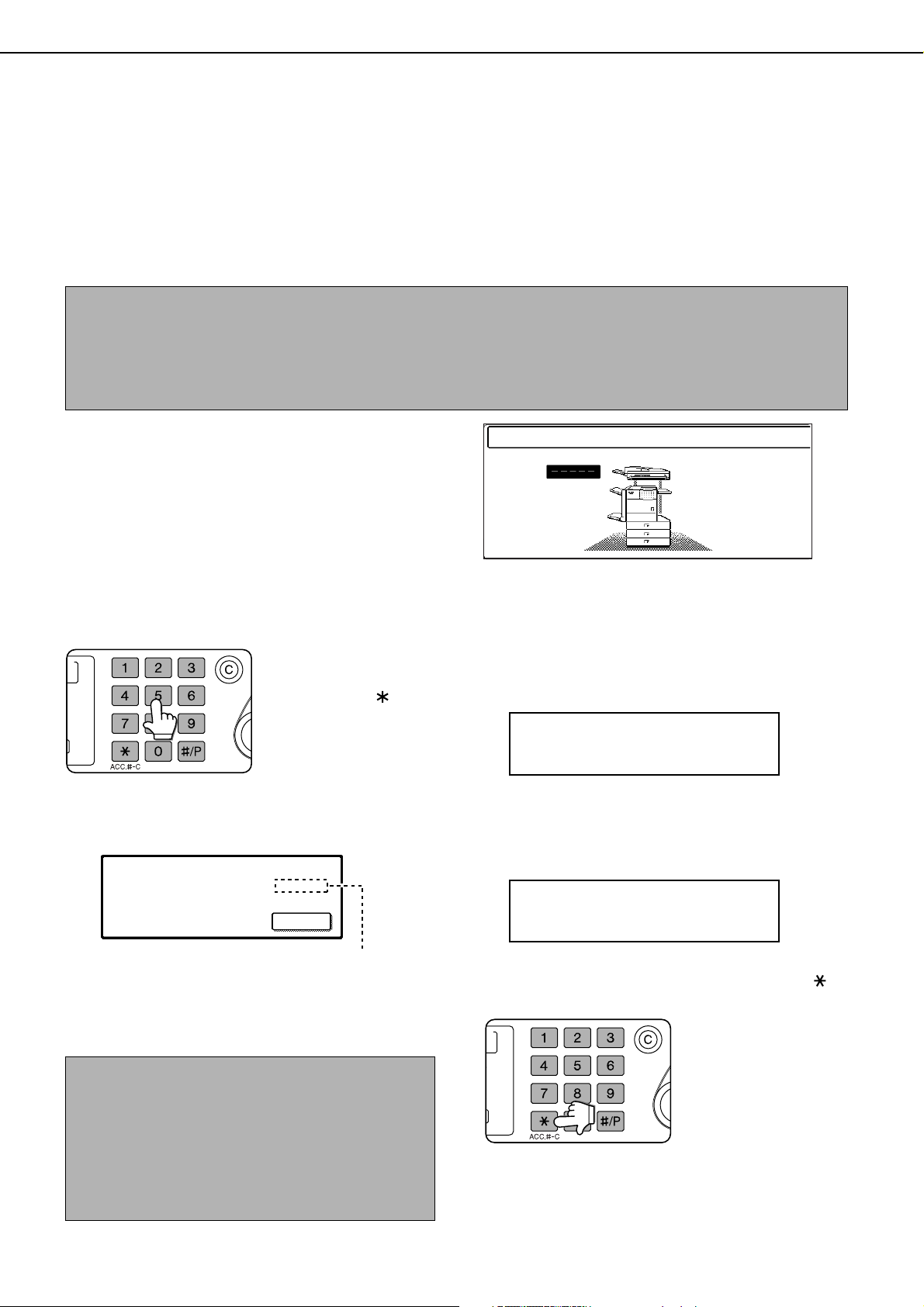
LASKURITOIMINTO
ET
ET
Laskuritoiminto voidaan ottaa käyttöön laskemaan tulostettujen ja lähetettyjen (skannattujen) sivujen lukumäärää
osastoittain (määritettävissä olevien tunnusten määrä on 500). Sivujen lukumäärät voidaan tarvittaessa tuoda näyttöön
ja laskea yhteen.
<Tämä tila voidaan erikseen ottaa käyttöön pääkäyttäjätilassa kopiointi-, tulostus-, faksi-, Internetfaksi-, verkkoskannerija asiakirjojen arkistointitoimintoja varten. (Vastuuhenkilön käsikirja sivu 7.)>
Laitteen käyttäminen, kun osastolaskuritila on käytössä
Kopioiminen kopiointitoiminnon laskuritilan ollessa käytössä on selitetty seuraavassa.
HUOMAUTUKSIA
●
Kun laskuritoiminto on käytössä asiakirjan arkistointia ja faksin/kuvan siirtoa varten, näytölle ilmestyy viesti, joka
kysyy osastotunnustasi joka kerta kun siirryt toimintojen päänäytölle kosketusnäytöllä. Anna osastotunnuksesi
samalla tavalla kuin kopiointitilassa ja aloita skannaus.
●
Kun laskentatoiminto käynnistetään tulostintoiminnolle, osastotunnus on annettava tietokoneen tulostinohjaimen
asetusnäytössä, jotta tulostus voidaan suorittaa.
Kun laskuritoiminto käynnistetään, kosketusnäyttöön
tulee oikea viesti.
Kun yllä oleva viesti ilmestyy, anna 5-numeroinen osastotunnuksesi ja aloita kopiointi.
Anna osastotunnus (5 numeroa)
1
numeronäppäimistöä käyttäen.
Kun syötät osastotunnuksesi, viivat (-) muuttuvat
asteriskeiksi ( ). Jos
annat väärän numeron,
paina [C]-painiketta
(tyhjennyspainike) ja
anna sitten oikea
numero.
Kun oikea osastotunnus on annettu, näyttöön tulee
seuraava viesti.
OSASTON TILA :TEHTY/JÄLJELLÄ
KOPIOITA :00,123,000/00,012,456
OK
ANNA OSASTOTUNNUS.
Suorita kopiointityö noudattamalla
2
asianmukaisia kohtia.
Näyttöön tulee seuraava viesti, kun kopiointi
alkaa.
VALMIS SKANNAAMAAN KOPIOINTIA
PAINA [ACC.#-C], KUN VALMIS.
Kiireellistä kopiointityötä varten (sivu 5-43),
kosketa [KESKEYTYS]-näppäintä ja anna sitten
osastotunnuksesi kohdan 1 mukaan. Seuraava
viesti ilmestyy näytölle.
KOPIOINNIN KESKEYTYSTILA.
VALMIS SKANNAAMAAN KOPIOINTIA
Jos pääkäyttäjätilassa on asetettu raja kopioiden
määrälle, jotka osasto saa tehdä, näyttöön tulee
jäljellä olevien kopioiden määrä.
Tarkista numero näytöltä ja kosketa sitten [OK]näppäintä.
HUOM
Jos "OSASTOTUNNUKSEN SUOJAUS" on
valittuna pääkäyttäjätilassa ja väärä osastotunnus
on annettu kolme kertaa peräkkäin, viesti "OTA
YHTEYTTÄ PÄÄKÄYTTÄJÄÄN" ilmestyy näytölle.
(
Vastuuhenkilön käsikirja
Laitteen käyttö ei ole mahdollista tämän viestin
ilmestyessä (noin yhden minuutin ajan).
1-18
sivu 8.)
Kun kopiointityö on valmis, paina [ ] -
3
näppäintä ([ACC.#-C]-näppäin)
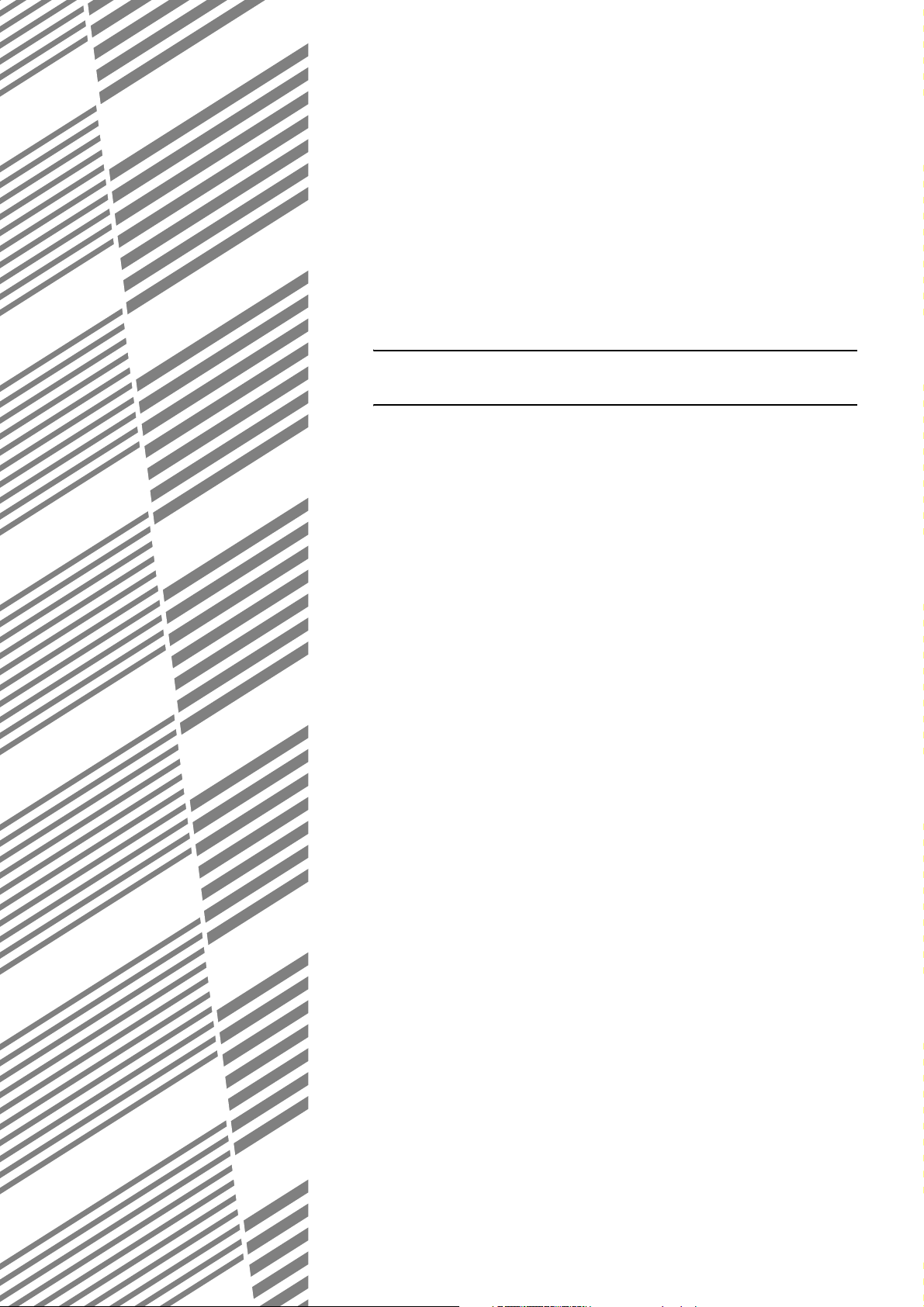
LUKU 2
LAITTEEN HALLINTA
Tässä luvussa selitetään, miten paperia lisätään, miten värisäiliö
vaihdetaan ja miten paperitukokset poistetaan. Luvussa on tietoja myös
tarvikkeista.
Sivu
PAPERIN LISÄÄMINEN .......................................................................... 2-2
●
Paperin lisääminen kaukaloon 1 ..................................................... 2-2
●
Paperikaukalon 1 paperin koon muuttaminen................................. 2-2
●
Paperikaukaloiden tekniset tiedot ................................................... 2-3
●
Paperityypin ja paperin koon asettaminen ...................................... 2-5
●
Paperin koon asettaminen käytettäessä erikoiskokoista paperia.... 2-6
●
Paperityyppien ohjelmoiminen ja muokkaaminen ........................... 2-7
●
Paperin lisääminen syöttölokeroon erikoispapereille ...................... 2-8
●
Tiedot (syöttölokeroon erikoispapereille) ........................................ 2-10
●
Paperin lisääminen jalustaan / 3 x 500 arkin syöttölokeroon .......... 2-10
●
Tiedot (jalusta / 3 x 500 arkin syöttölokero) .................................... 2-10
●
Paperin lisääminen jalustaan / MPD & 2000 arkin syöttölokeroon.. 2-11
●
Tiedot (jalusta / MPD & 2000 arkin syöttölokero)............................ 2-11
ASIAKASKOHTAISET ASETUKSET....................................................... 2-12
●
Asiakaskohtaisten asetusten tavallinen määrittäminen................... 2-12
●
Tietoja asetuksista .......................................................................... 2-14
VÄRIAINEKASETIN VAIHTAMINEN....................................................... 2-15
TARVIKKEIDEN SÄILYTYS..................................................................... 2-16
SYÖTTÖHÄIRIÖN POISTAMINEN......................................................... 2-17
●
Syöttöhäiriön poisto-ohjeet ............................................................. 2-17
●
Paperitukos siirtoalueella, lämpöyksikössä ja ulostuloalueella ....... 2-18
●
Syöttöhäiriö kaksipuolismoduulissa ................................................ 2-19
●
Syöttöhäiriö paperinsyöttöalueella .................................................. 2-20
ALKUPERÄISEN AIHEUTTAMAN SYÖTTÖHÄIRIÖN POISTAMINEN.. 2-22
●
Tukkeutuneen alkuperäisen poistaminen syöttölaitteesta ............... 2-22
VIANMÄÄRITYS ..................................................................................... 2-23
2-1
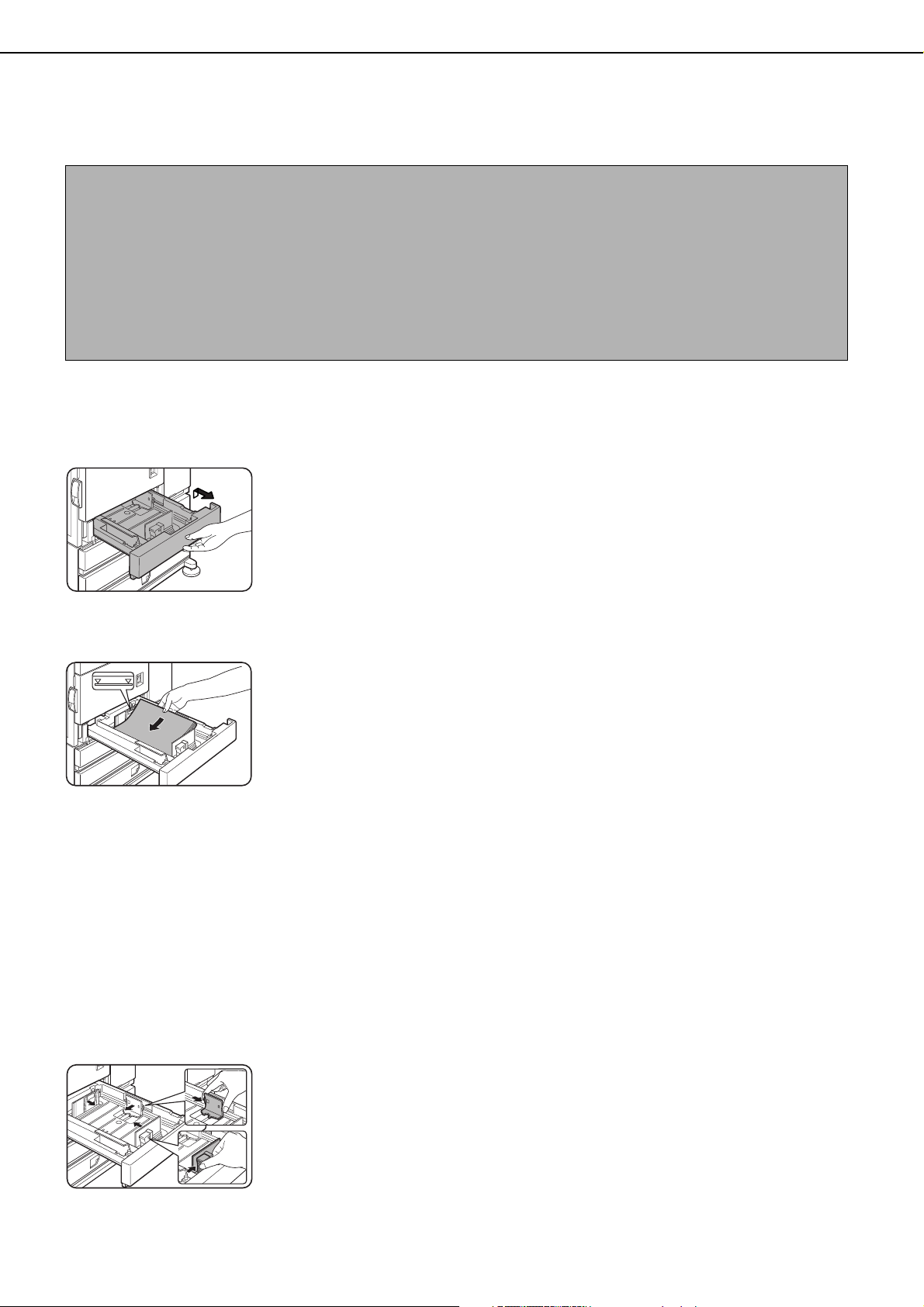
PAPERIN LISÄÄMINEN
Näyttöön tulee viesti, jos paperi loppuu tulostamisen aikana.
Lisää paperia seuraavan toimenpiteen mukaisesti.
HUOMAUTUKSIA
● Älä käytä rypistynyttä tai poimuttunutta paperia. Muussa tapauksessa voi seurauksena olla syöttöhäiriö.
● Käytä SHARPin toimittamaa paperia, jotta saat parhaat tulokset. (Katso sivu 2-4.)
● Kun vaihdat paperikaukalossa 1 olevaa paperityyppiä ja -kokoa, muuta paperityyppi- ja kokoasetukset kohdassa
"Paperityypin ja -koon määrittäminen" (sivu
● Älä aseta ulosvedettävien kaukaloiden päälle raskaita esineitä tai paina niitä lujaa.
● Lisää paperi tulostettava puoli ylöspäin. Jos paperityypin asetuksena on kuitenkin "ESITULOSTETTU",
”ESIREI’ITETTY” tai "KIRJELOMAKE", lisää paperi tulostuspuoli alaspäin*.
* Jos kaksipuolisuustoiminto on poistettu käytöstä valitsemalla pääkäyttäjätilasta "2-PUOL. POIS
KÄYTÖSTÄ" (vastuuhenkilön käsikirjan sivu 11), lisää paperi tulostuspuoli ylöspäin.
Paperin lisääminen kaukaloon 1
2-5) esitetyllä tavalla.
Vedä paperikaukalo 1 ulos.
1
Lisää paperia tasolle.
2
Vedä kaukaloa varovasti,
kunnes se pysähtyy.
Älä lisää paperia
enimmäiskorkeusrajaa
ylemmäs (noin 500
arkkia 80 g/m
–kokoista paperia).
2
(20 lbs.)
Työnnä varoen kaukalo 1 laitteen sisään.
3
Työnnä kaukalo lujasti kokonaan laitteen sisään.
Määritä paperityyppi.
4
Jos olet vaihtanut paperityyppiä
jommassakummassa paperikaukalossa, muuta
paperityypin asetuksia kohdassa "Paperityypin ja
-paperin koon assettäminen" (sivu
tavalla.
Paperin lisäys paperikaukaloon 1 on nyt
5
valmis.
Paperikaukalon 1 paperin koon muuttaminen
2-5) esitetyllä
Paperikaukalon 1 paperikooksi voidaan asettaa A4, B5 tai 8-1/2 x 11 tuumaa. Vaihda paperikokoa tarvittaessa
seuraavaa toimenpidettä noudattaen.
Vedä paperikaukalo 1 ulos.
1
Jos kaukaloon on jäänyt paperia, poista ne.
Säädä paperitason ohjaimia A ja B paperin
2
pituuden ja leveyden mukaisesti.
Ohjaimet A ja B ovat
liikuteltavia. Säädä
ohjaimet lisättävän
paperikoon mukaisiksi
puristamalla niiden
lukkovipuja.
Lisää paperia tasolle.
3
Työnnä varoen kaukalo 1 laitteen sisään.
4
Työnnä kaukalo lujasti kokonaan laitteen sisään.
Määritä paperikoko.
5
Muista määrittää paperikoko ja paperityyppi,
kuten kohdassa "Paperityypin ja -paperin koon
assettäminen" (sivu
Jos näin ei tehdä, saattaa aiheutua
paperitukoksia.
Paperikaukalon 1 paperikoko on nyt
6
muutettu.
2-5) esitetään.
2-2
